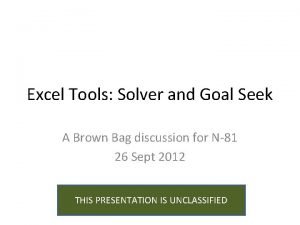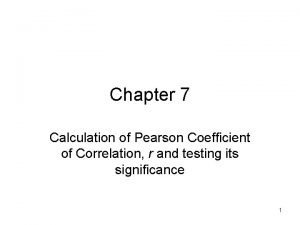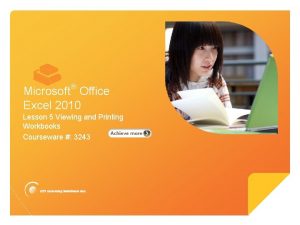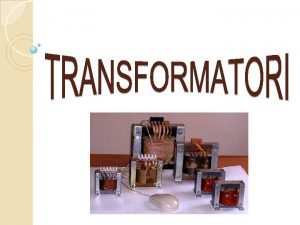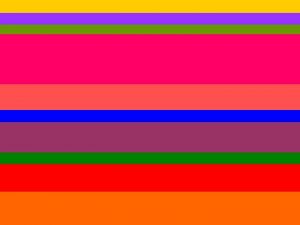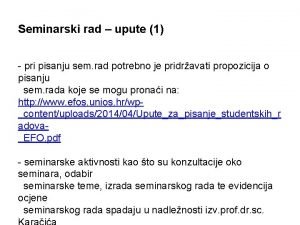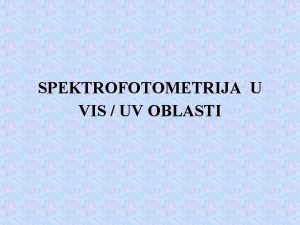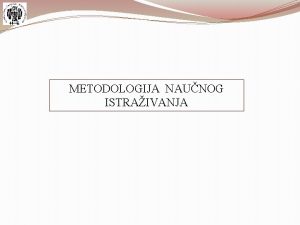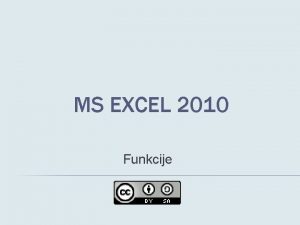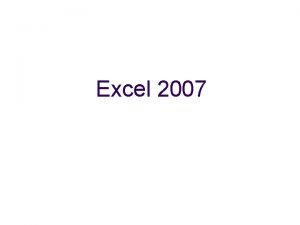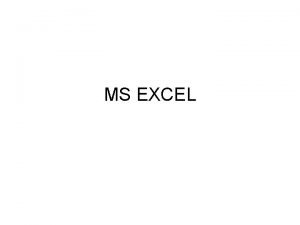MS EXCEL 2010 Razne mogunosti rada s podacima

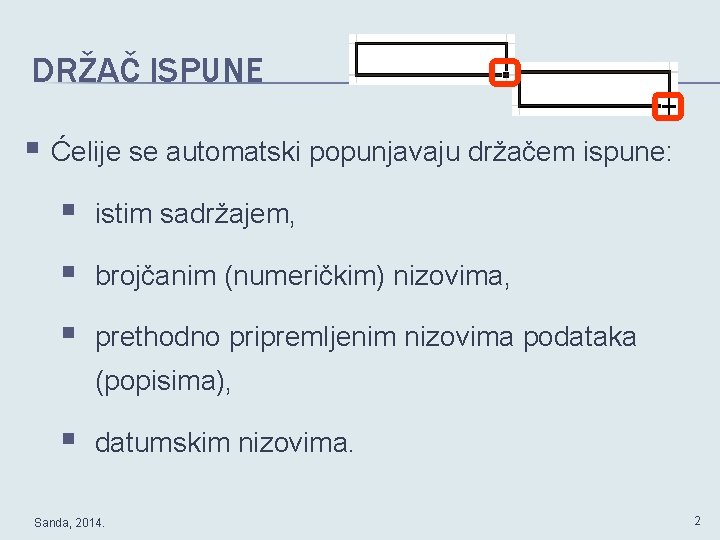

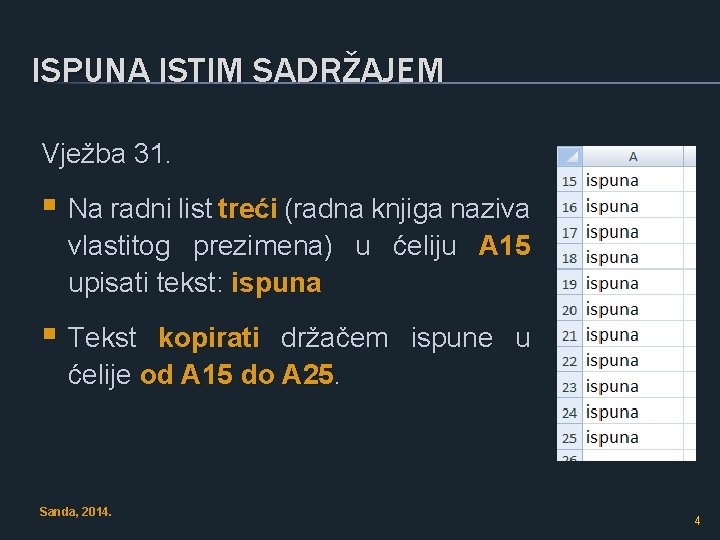
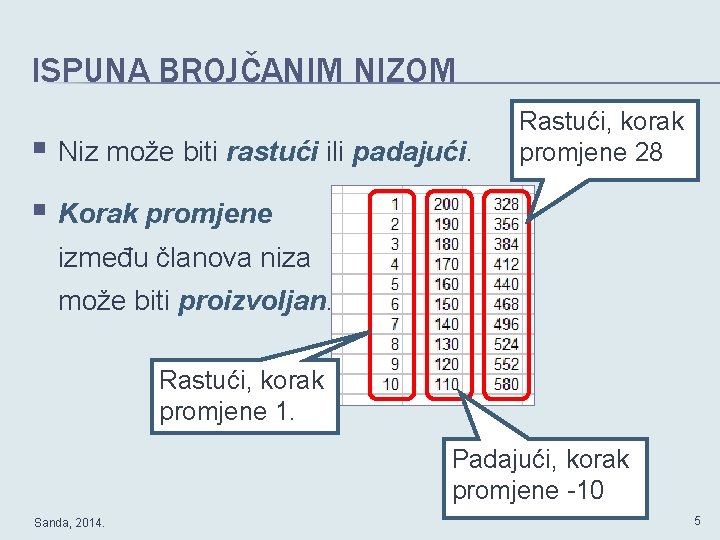
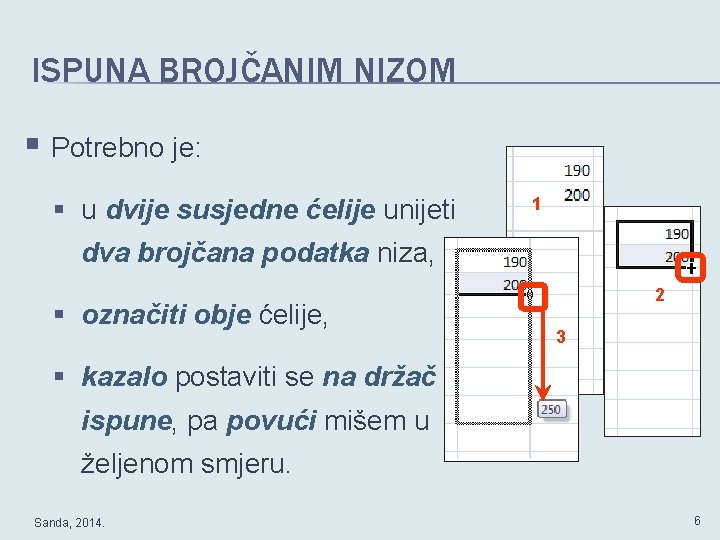



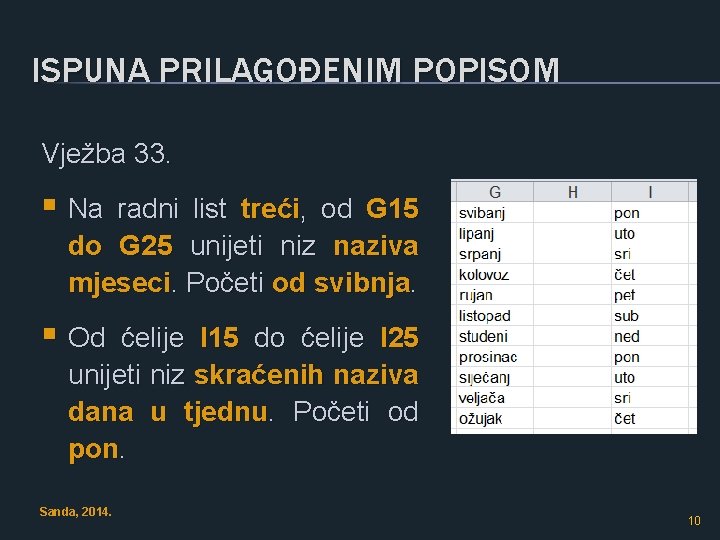
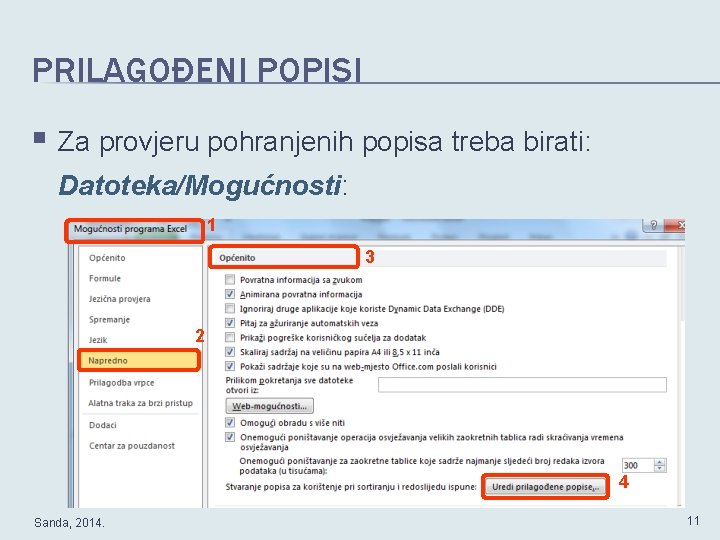

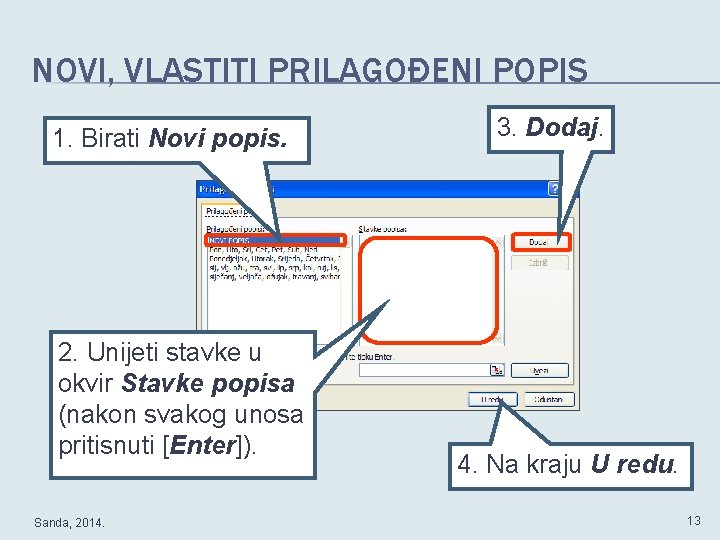
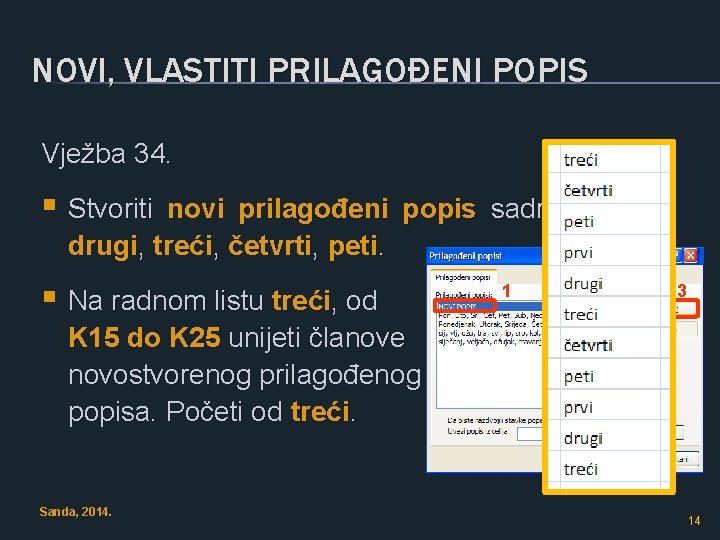
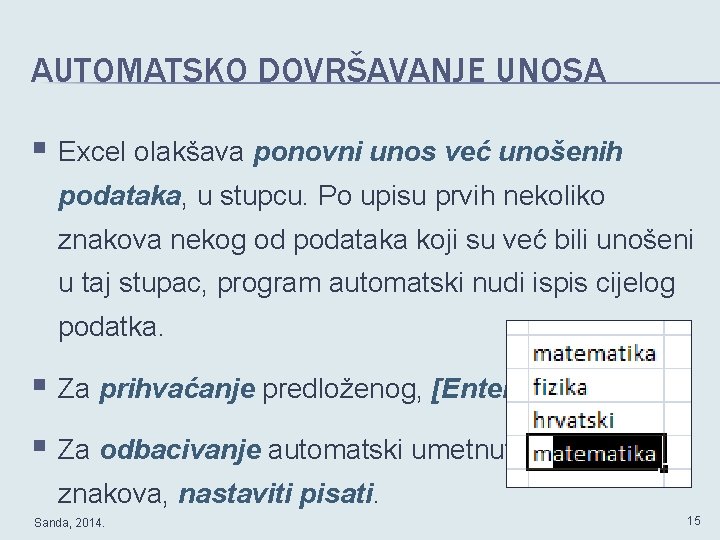
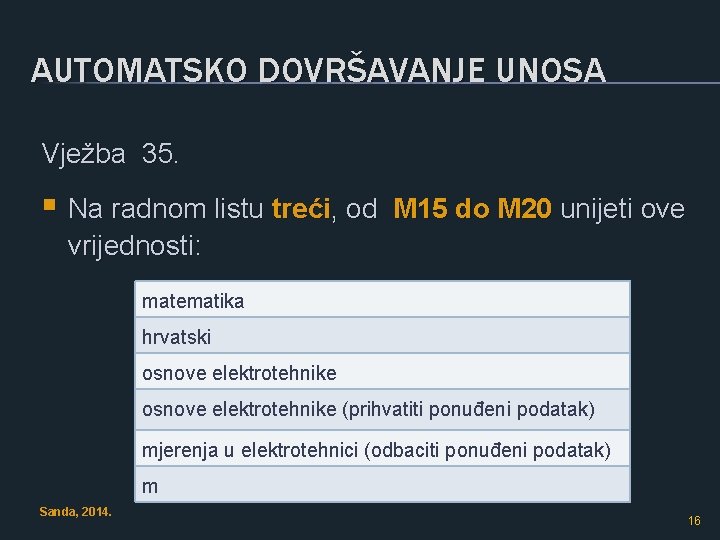

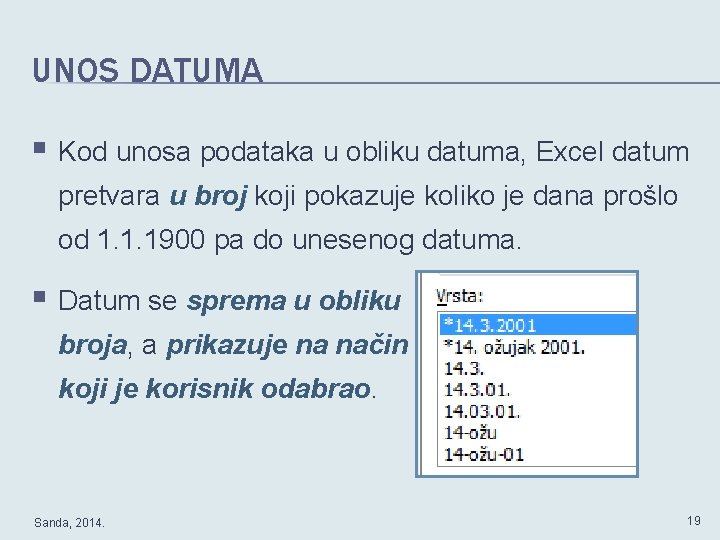
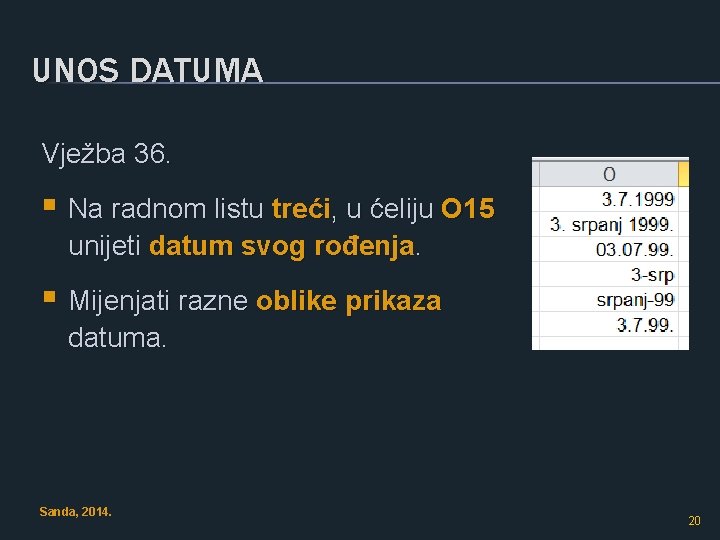

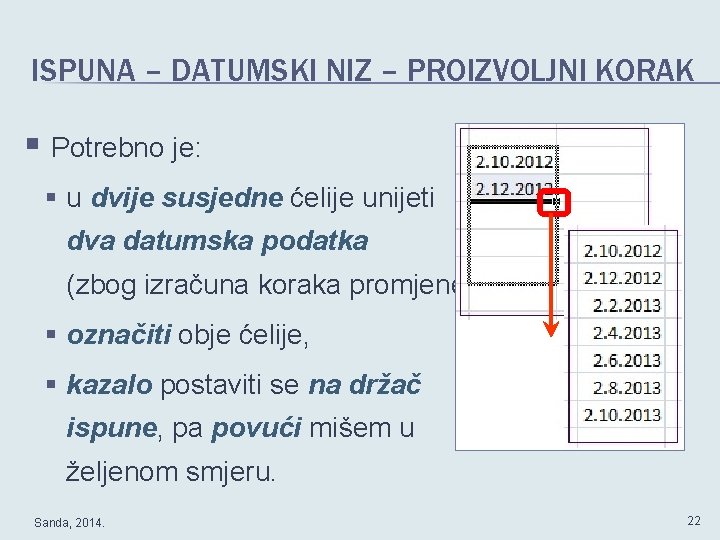

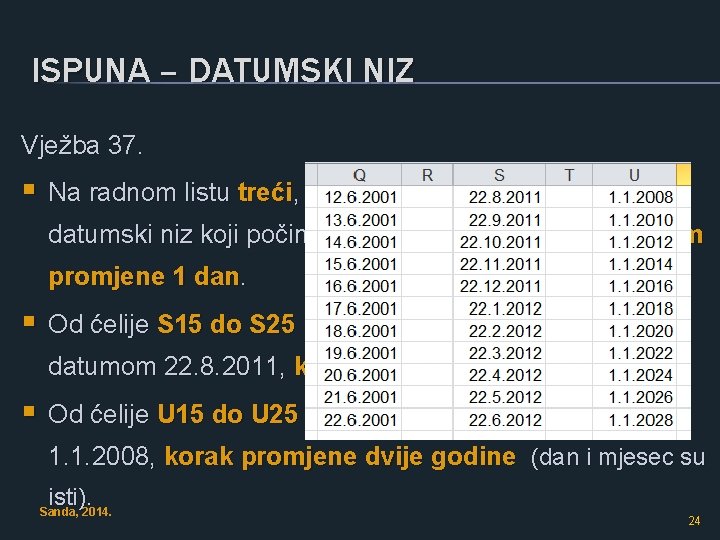

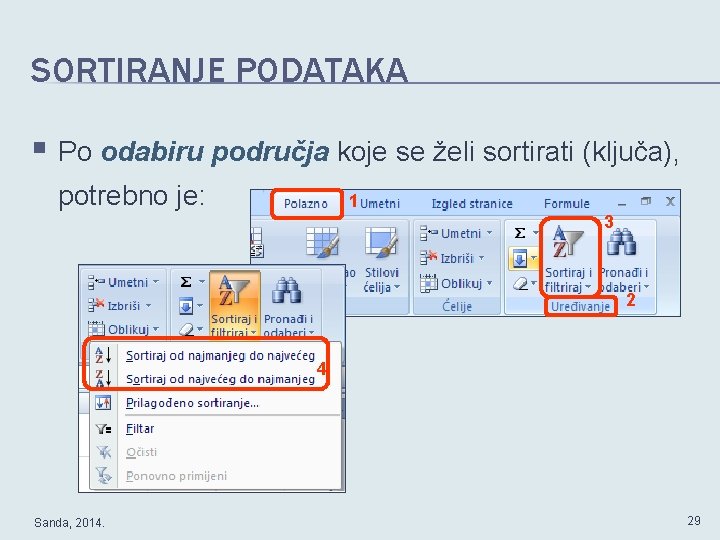
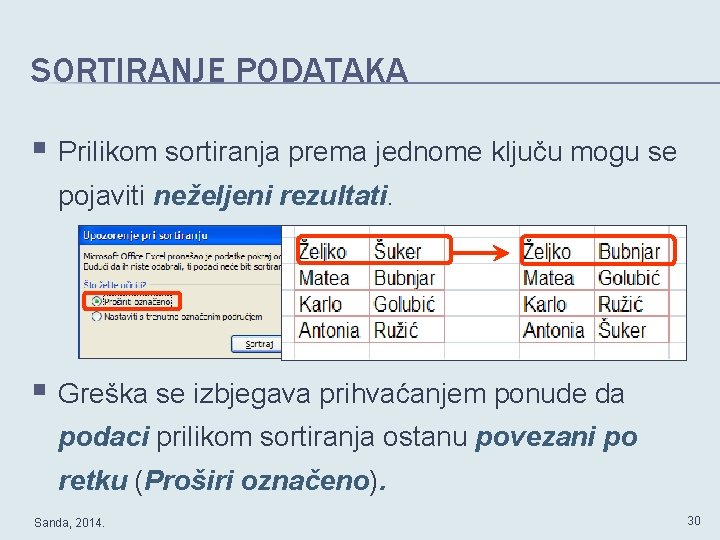
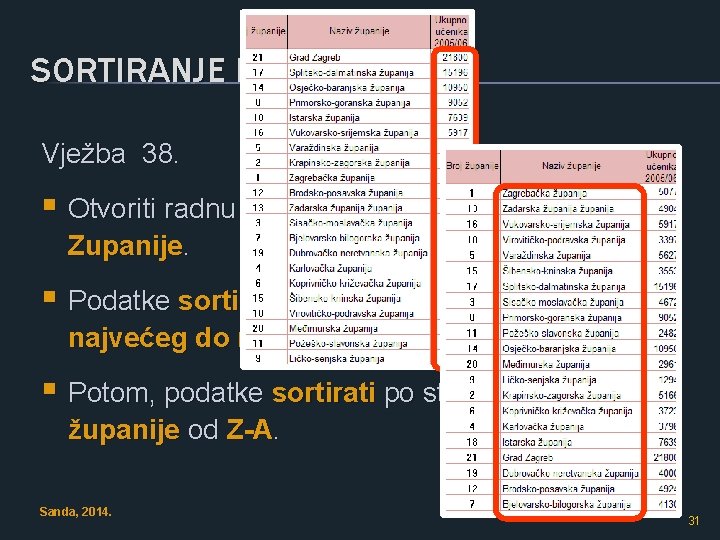

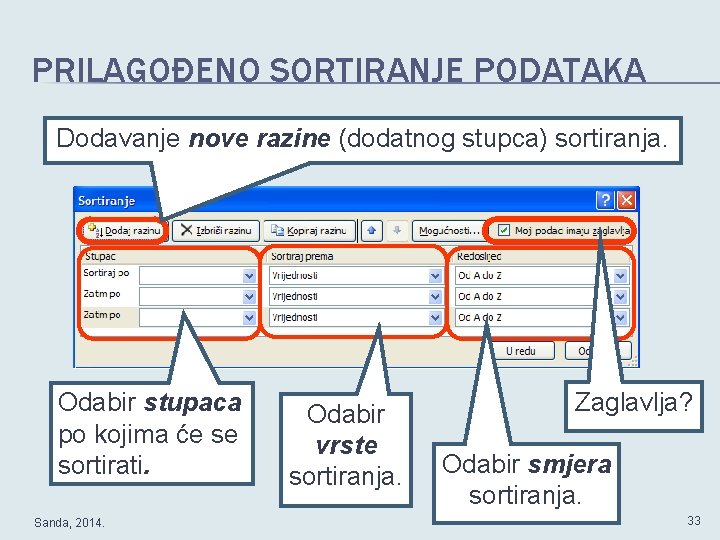
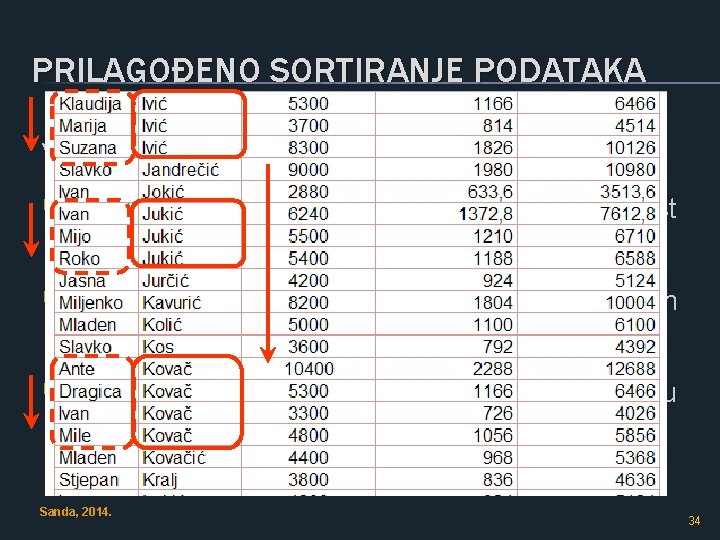

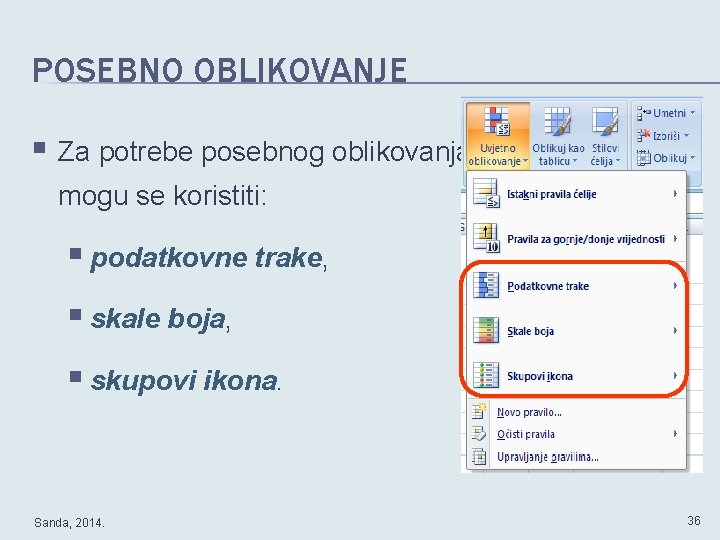
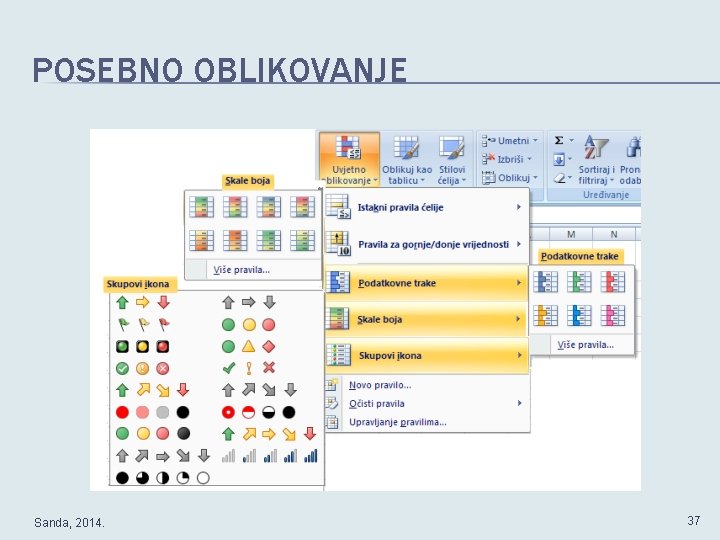
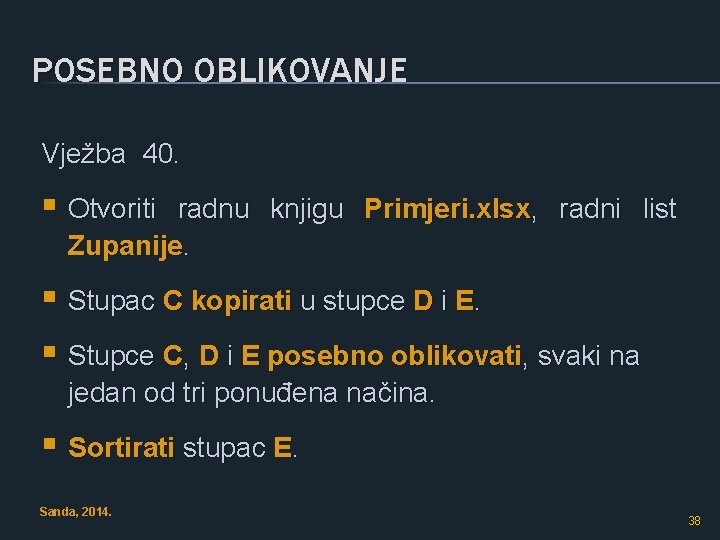
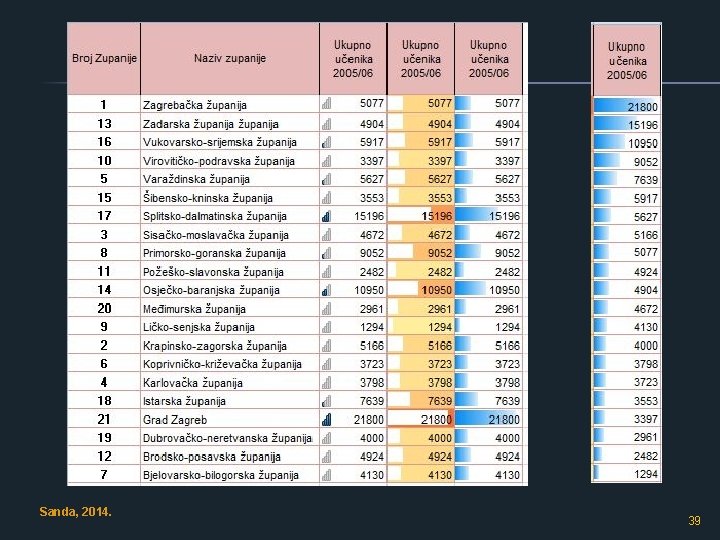

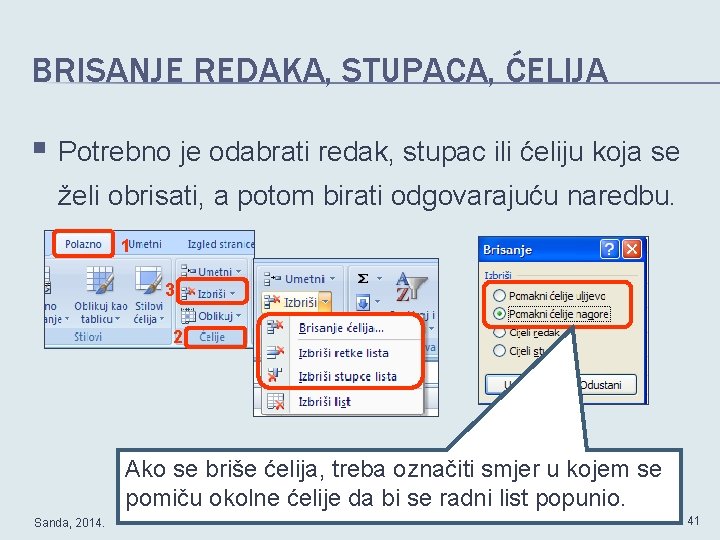
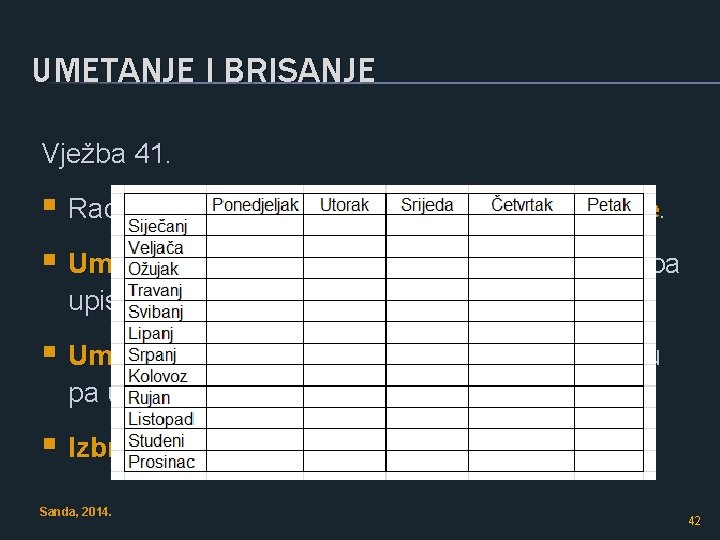
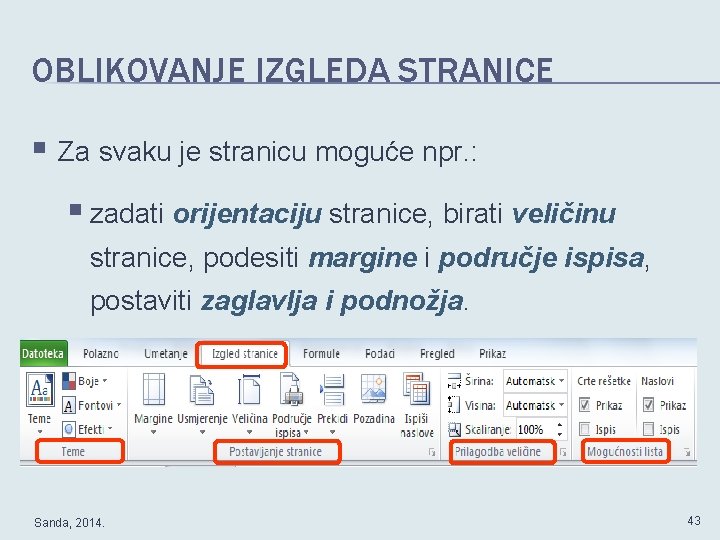
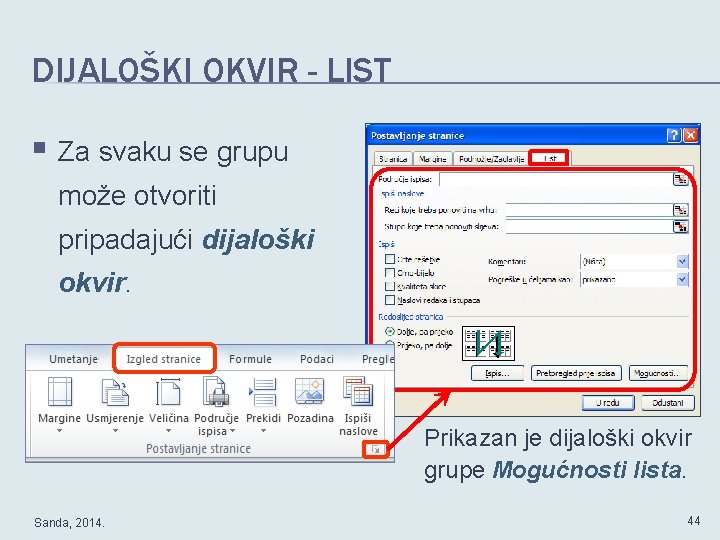
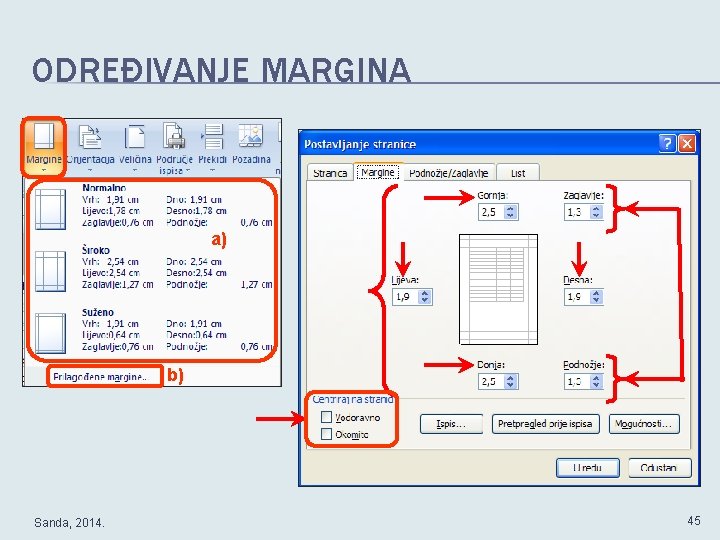
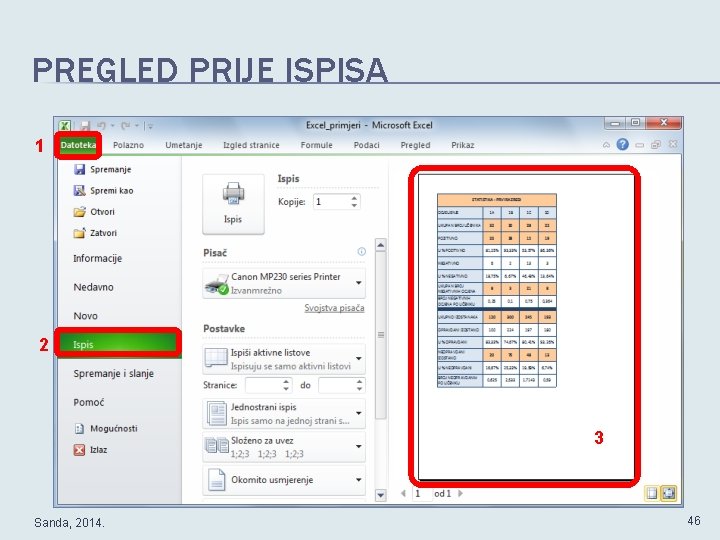

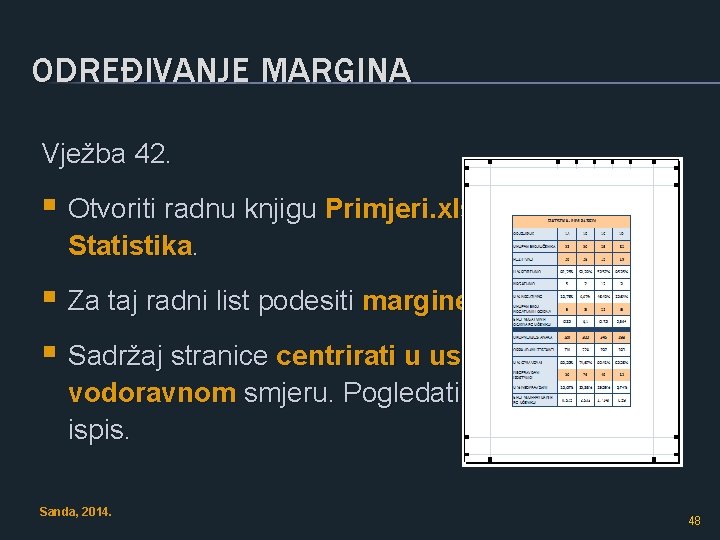
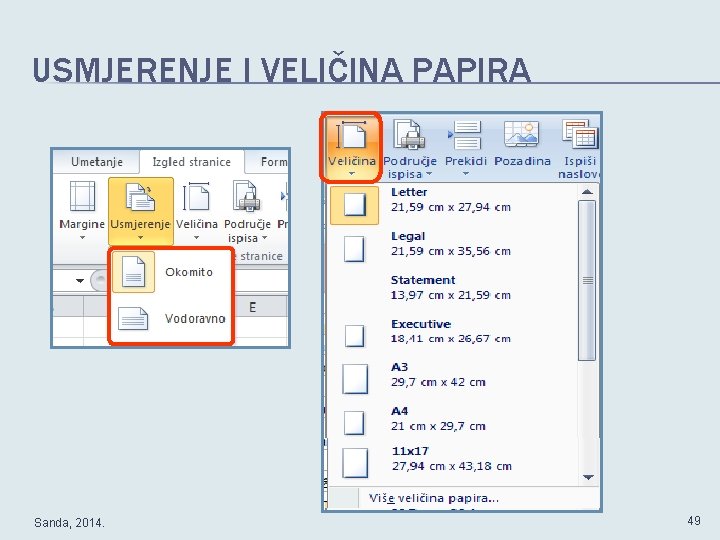
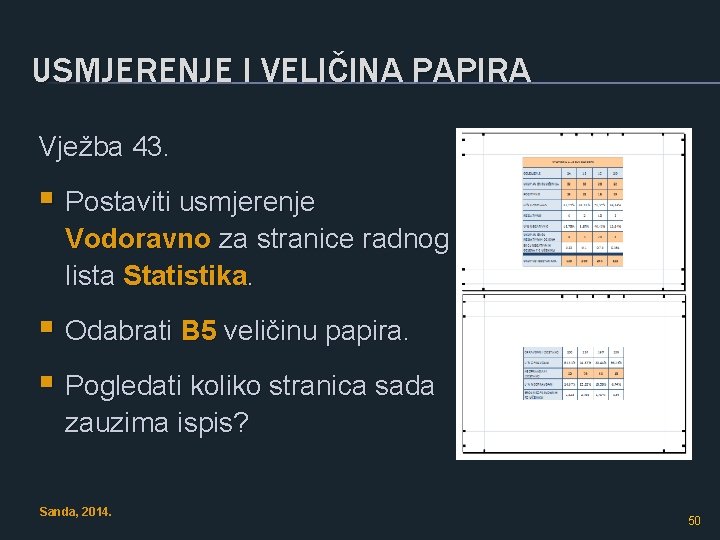
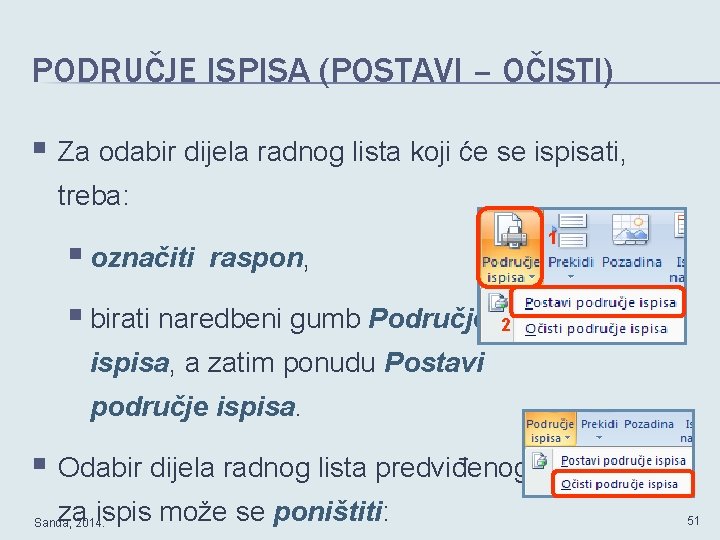


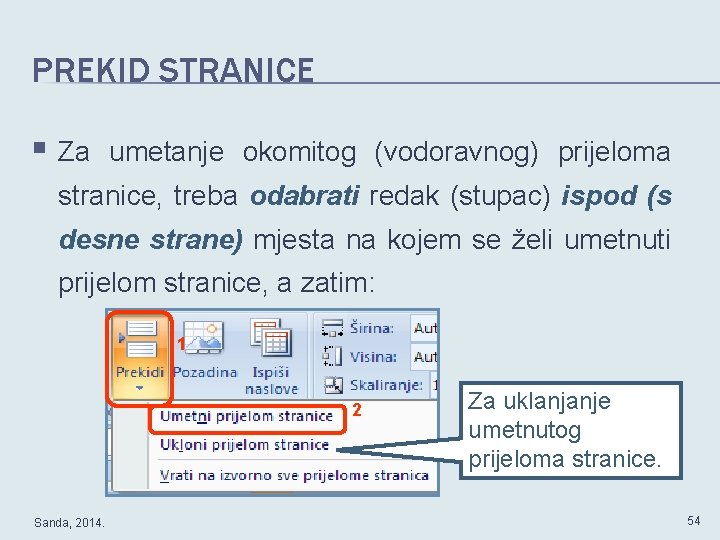
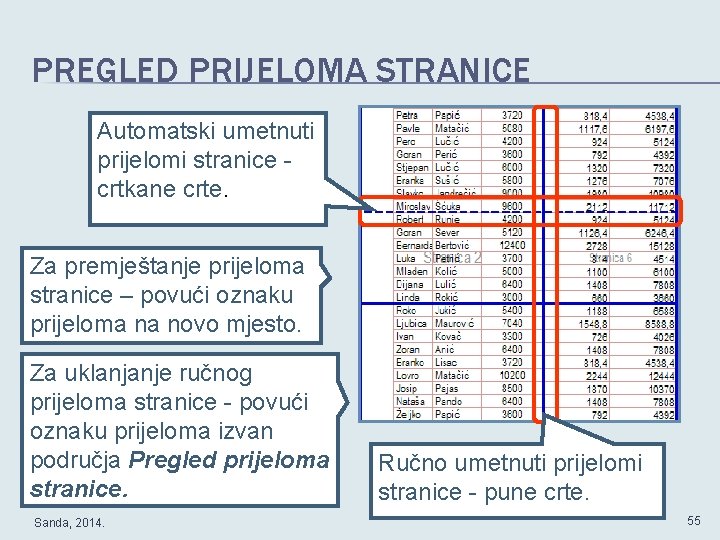
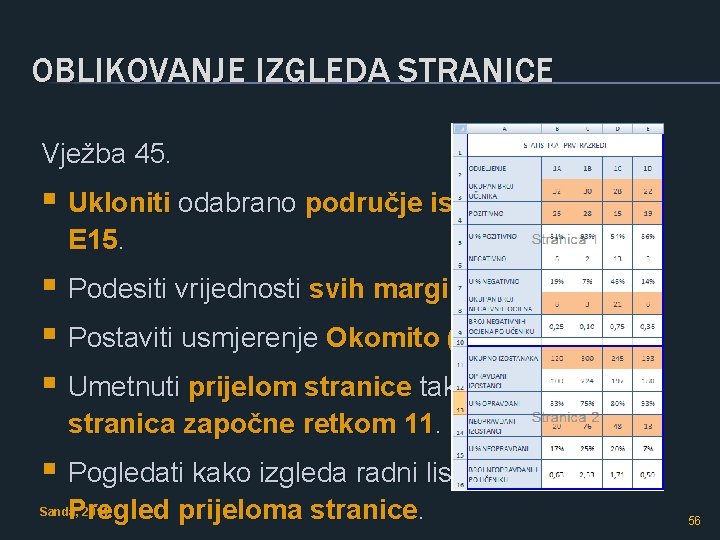

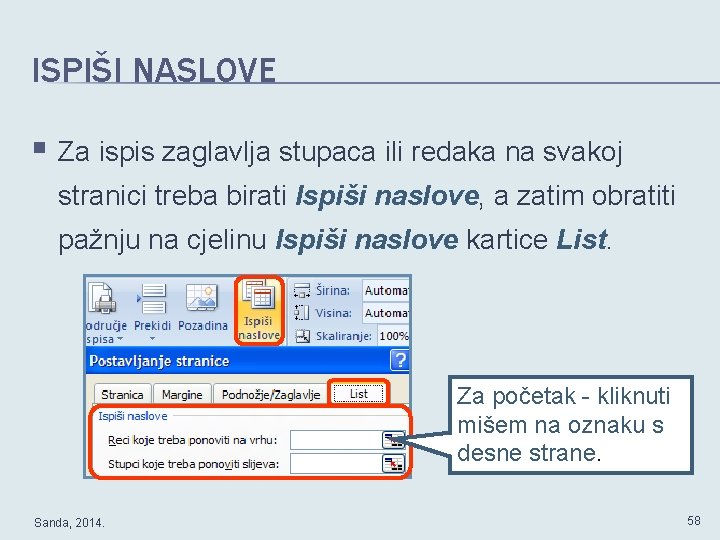
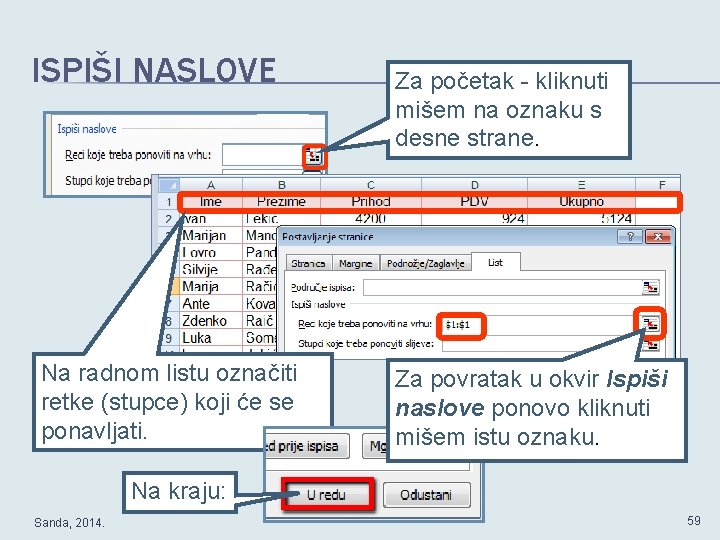



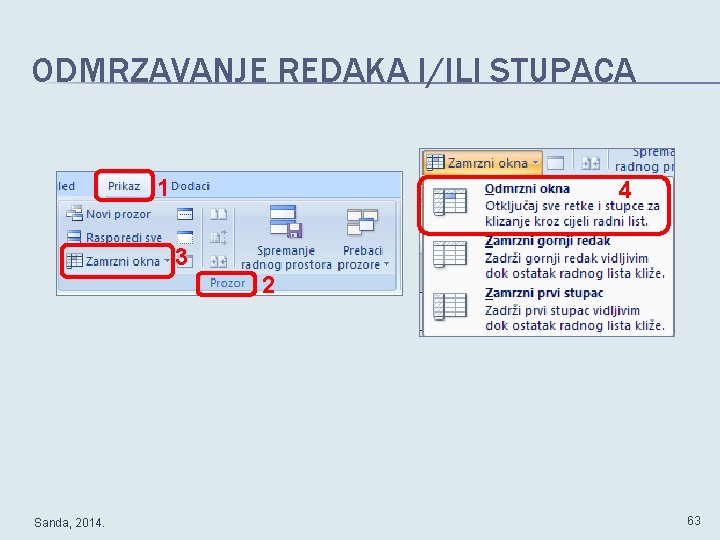
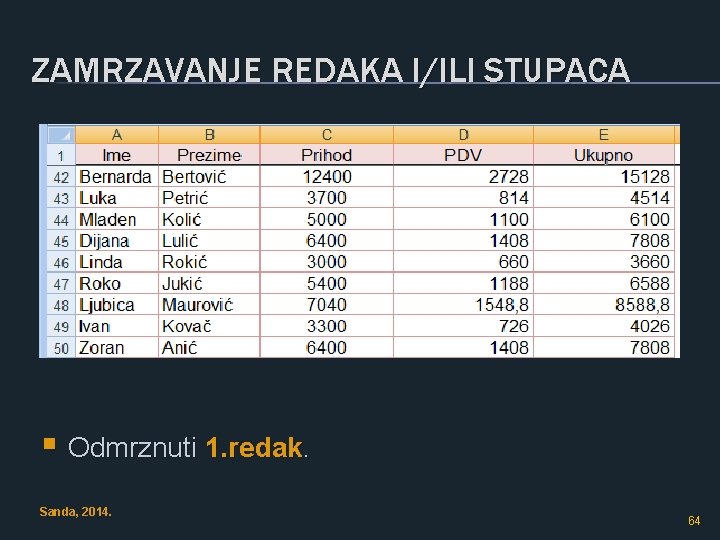
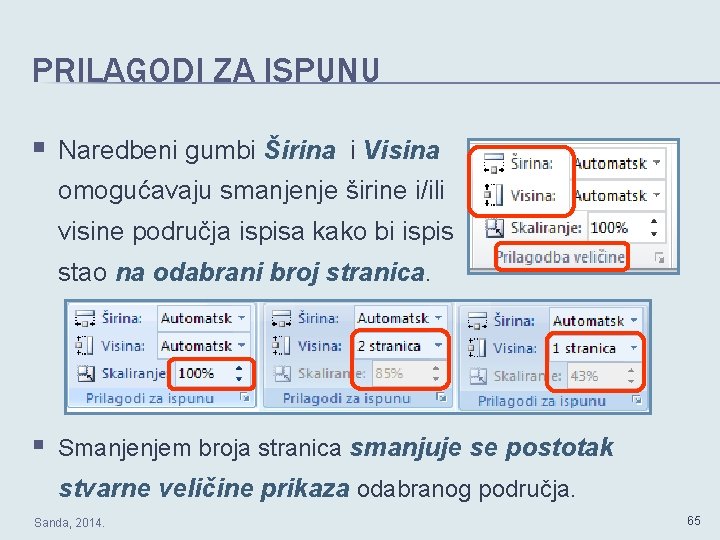
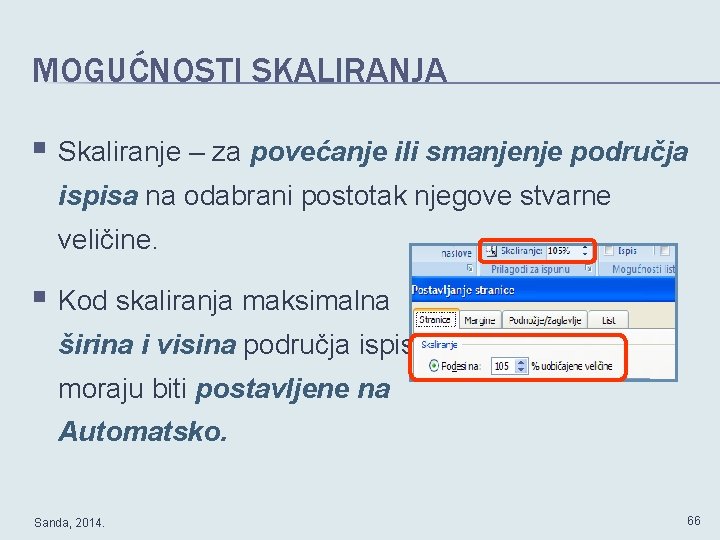
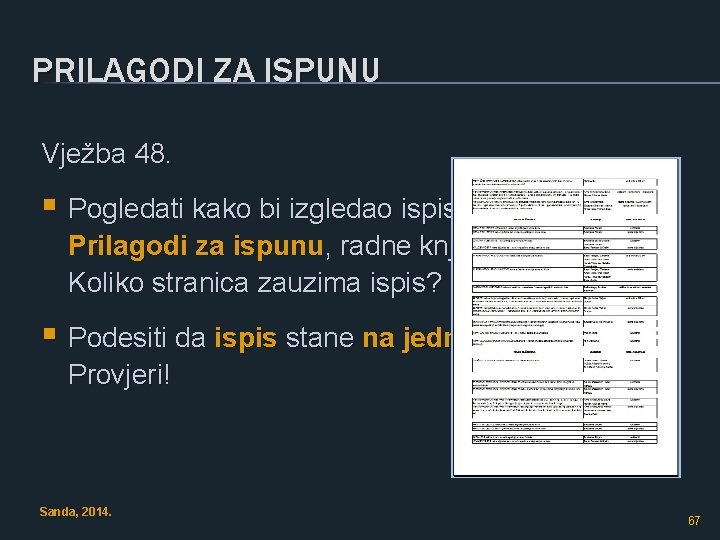
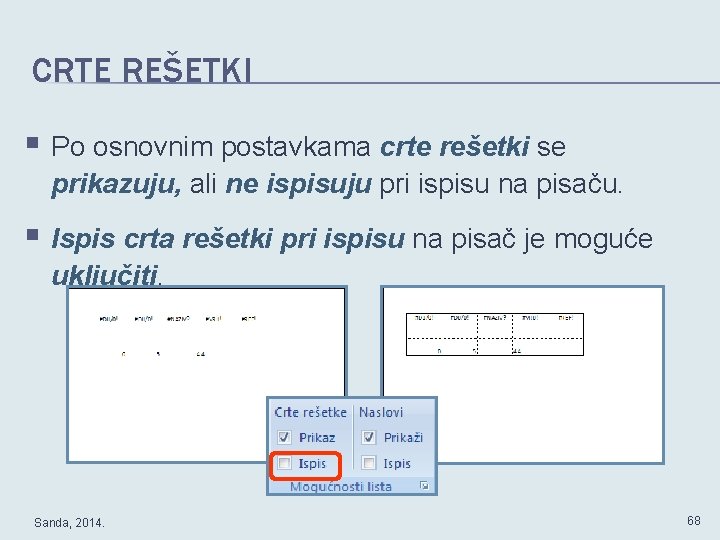
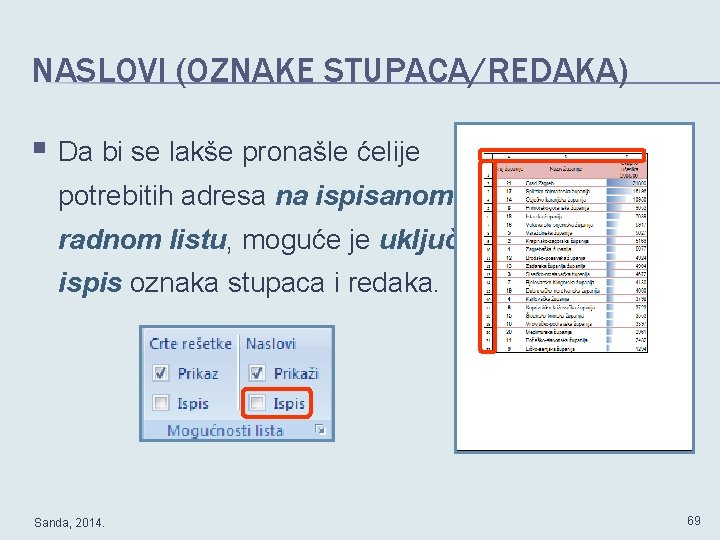
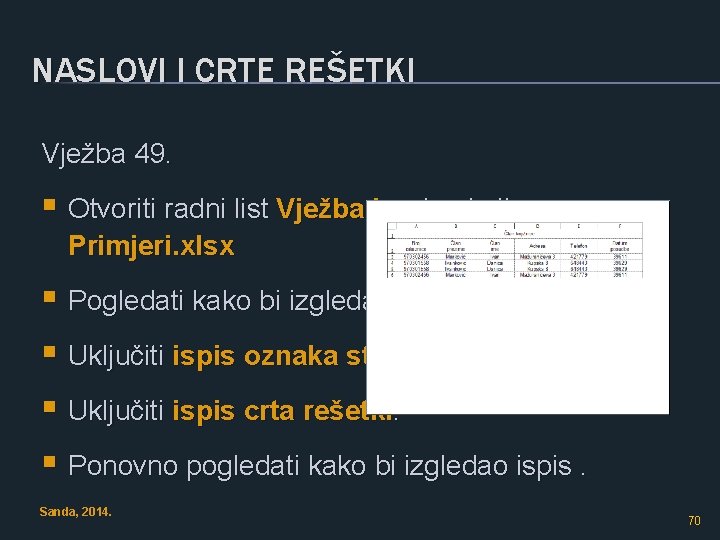

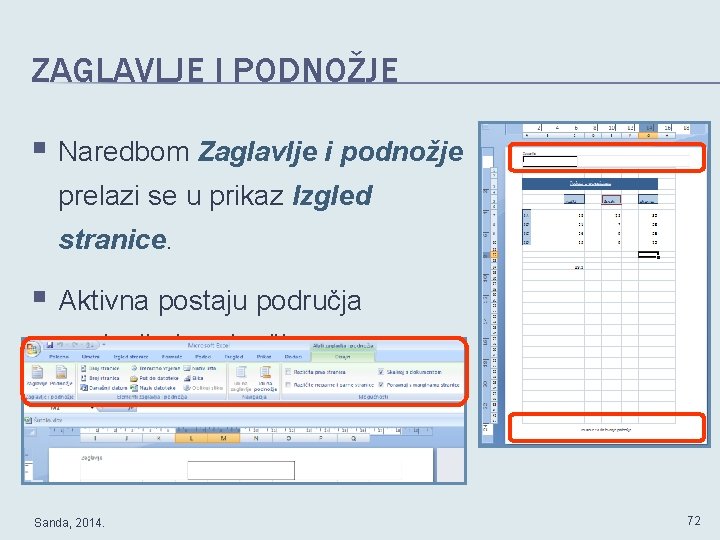
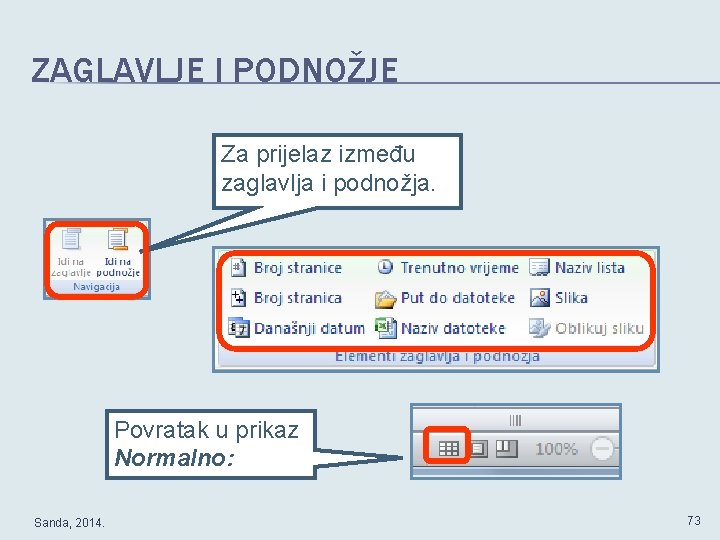

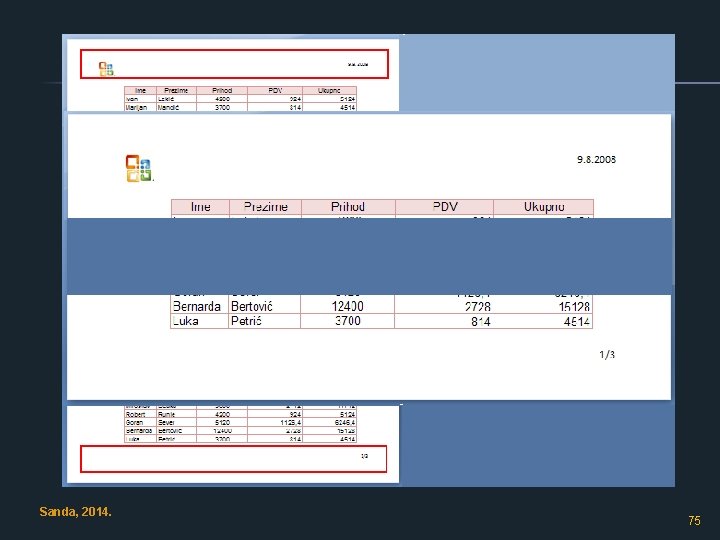
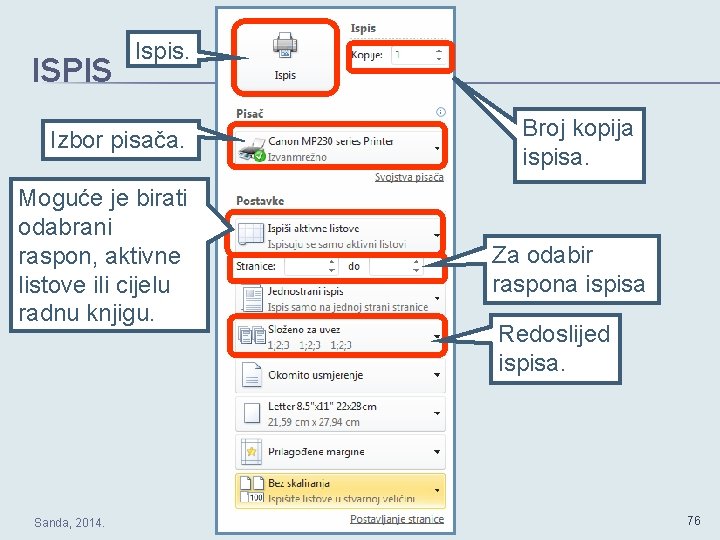
- Slides: 72

MS EXCEL 2010 Razne mogućnosti rada s podacima
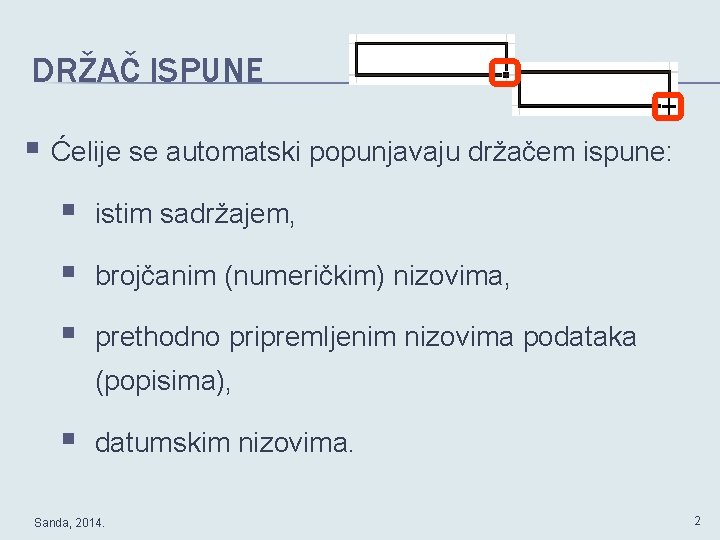
DRŽAČ ISPUNE § Ćelije se automatski popunjavaju držačem ispune: § istim sadržajem, § brojčanim (numeričkim) nizovima, § prethodno pripremljenim nizovima podataka (popisima), § datumskim nizovima. Sanda, 2014. 2

ISPUNA ISTIM SADRŽAJEM § Potrebno je: § u početnu ćeliju niza unijeti sadržaj kojim se želi ispuniti niz, § kazalo postaviti na držač ispune, pa povući mišem prema dolje ili desno. Sanda, 2014. 3
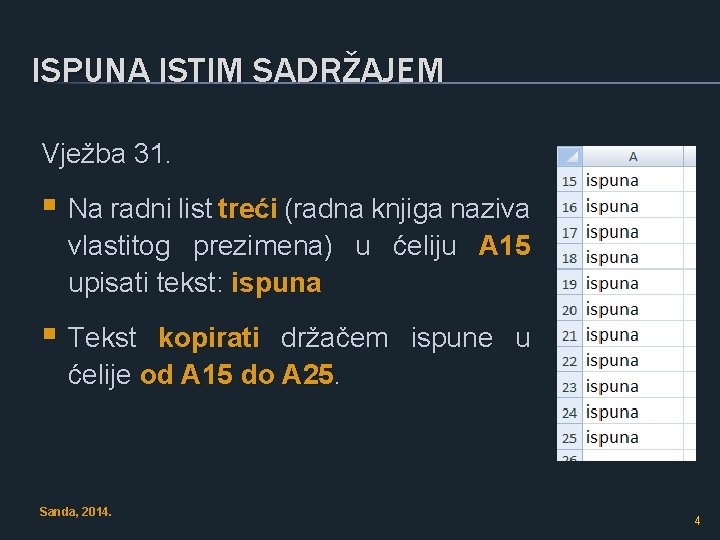
ISPUNA ISTIM SADRŽAJEM Vježba 31. § Na radni list treći (radna knjiga naziva vlastitog prezimena) u ćeliju A 15 upisati tekst: ispuna § Tekst kopirati držačem ispune u ćelije od A 15 do A 25. Sanda, 2014. 4
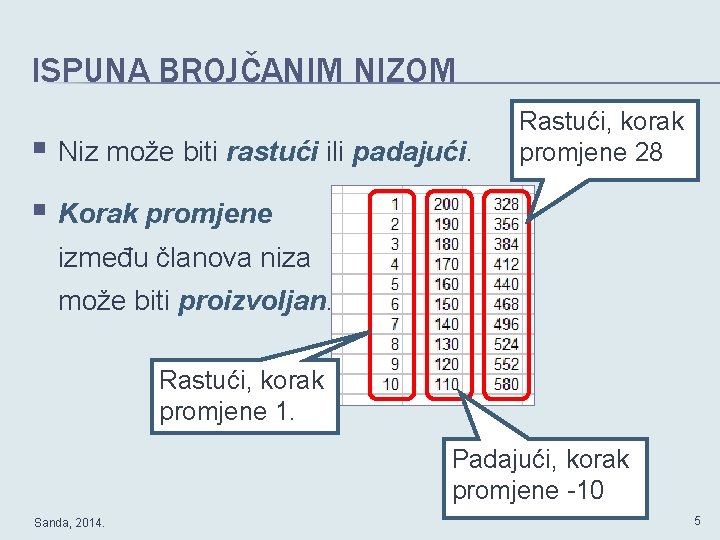
ISPUNA BROJČANIM NIZOM § Niz može biti rastući ili padajući. Rastući, korak promjene 28 § Korak promjene između članova niza može biti proizvoljan. Rastući, korak promjene 1. Padajući, korak promjene -10 Sanda, 2014. 5
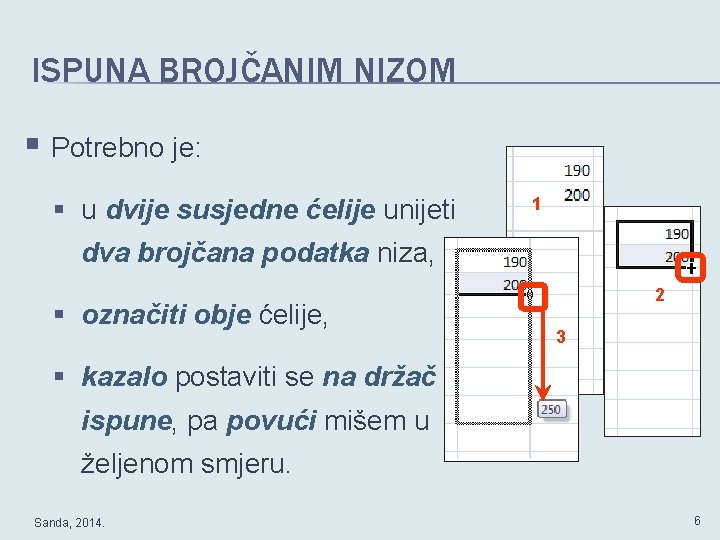
ISPUNA BROJČANIM NIZOM § Potrebno je: § u dvije susjedne ćelije unijeti 1 dva brojčana podatka niza, § označiti obje ćelije, 2 3 § kazalo postaviti se na držač ispune, pa povući mišem u željenom smjeru. Sanda, 2014. 6

ISPUNA BROJČANIM NIZOM Vježba 32. § Na radni list treći, od C 15 do C 25 unijeti brojčani niz koji je rastući, počinje brojem 1000, s korakom promjene 50. § Od E 15 do E 25 unijeti brojčani niz koji je padajući, počinje brojem -10, s korakom promjene 5. Sanda, 2014. 7

ISPUNA PRILAGOĐENIM POPISOM § U Excelu postoje gotovi prilagođeni popisi čiji su članovi: nazivi dana u tjednu i nazivi mjeseci u godini i to u punom obliku naziva i u obliku skraćenica naziva. § Korisnik može rabiti gotove prilagođene popise programa Excel ili stvarati svoje. Sanda, 2014. 8

ISPUNA PRILAGOĐENIM POPISOM § Potrebno je: § u početnu ćeliju unijeti onaj član prilagođenog popisa kojim se želi započeti niz, § kazalo postaviti na držač ispune, pa povući mišem u željenom smjeru. Sanda, 2014. 9
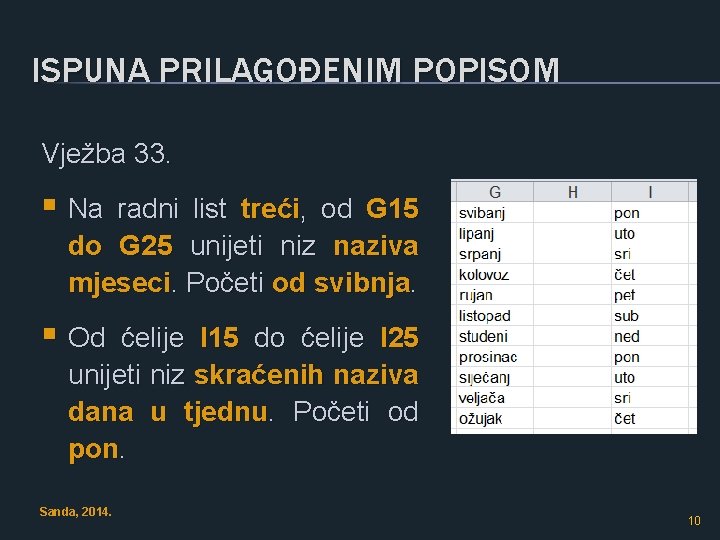
ISPUNA PRILAGOĐENIM POPISOM Vježba 33. § Na radni list treći, od G 15 do G 25 unijeti niz naziva mjeseci. Početi od svibnja. § Od ćelije I 15 do ćelije I 25 unijeti niz skraćenih naziva dana u tjednu. Početi od pon. Sanda, 2014. 10
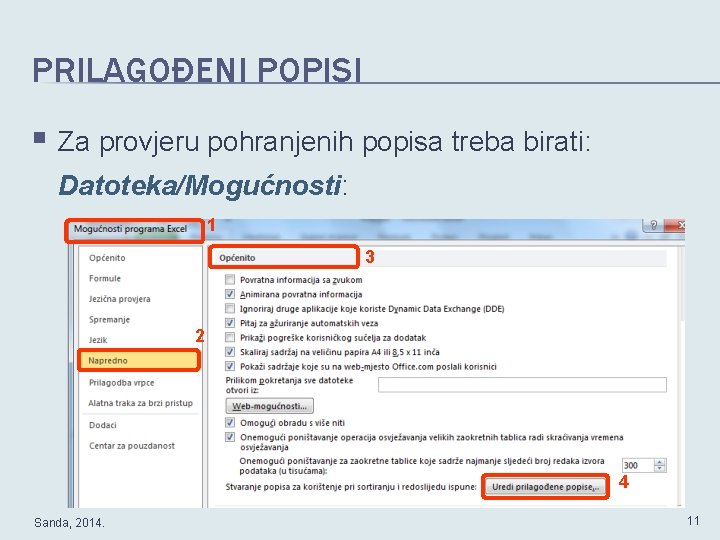
PRILAGOĐENI POPISI § Za provjeru pohranjenih popisa treba birati: Datoteka/Mogućnosti: 1 3 2 4 Sanda, 2014. 11

PRILAGOĐENI POPISI § Okvir Prilagođeni popisi daje pregled pohranjenih prilagođenih popisa. Sanda, 2014. 12
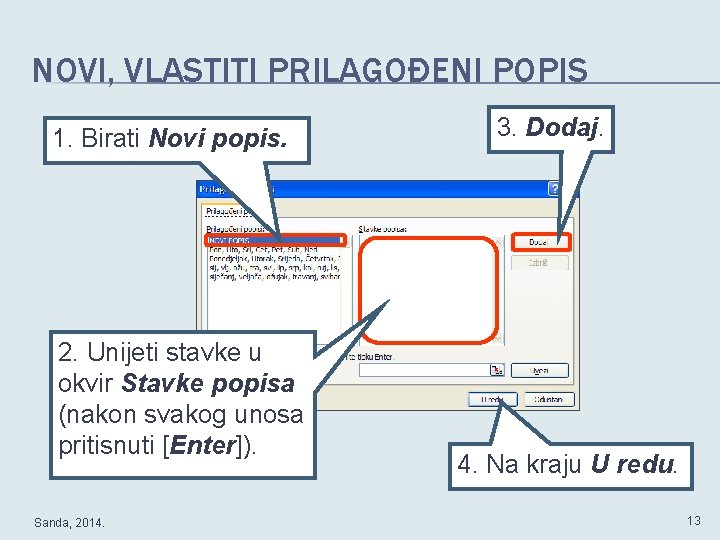
NOVI, VLASTITI PRILAGOĐENI POPIS 1. Birati Novi popis. 2. Unijeti stavke u okvir Stavke popisa (nakon svakog unosa pritisnuti [Enter]). Sanda, 2014. 3. Dodaj. 4. Na kraju U redu. 13
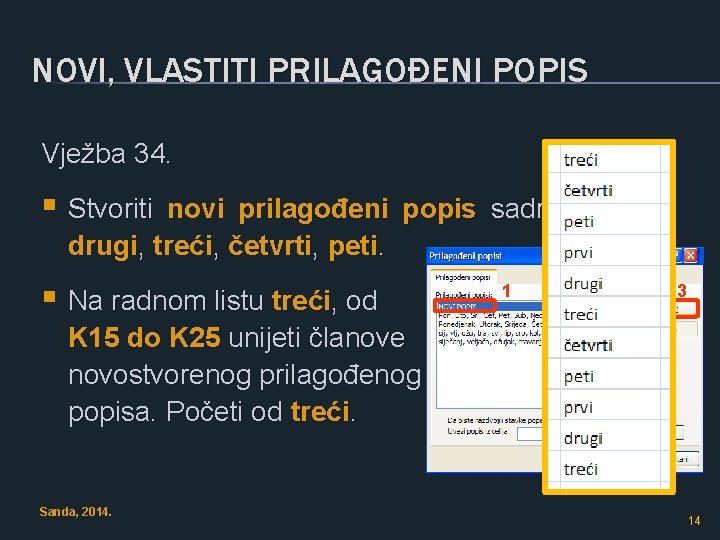
NOVI, VLASTITI PRILAGOĐENI POPIS Vježba 34. § Stvoriti novi prilagođeni popis sadržaja: prvi, drugi, treći, četvrti, peti. § Na radnom listu treći, od 1 3 K 15 do K 25 unijeti članove novostvorenog prilagođenog popisa. Početi od treći. 2 4 Sanda, 2014. 14
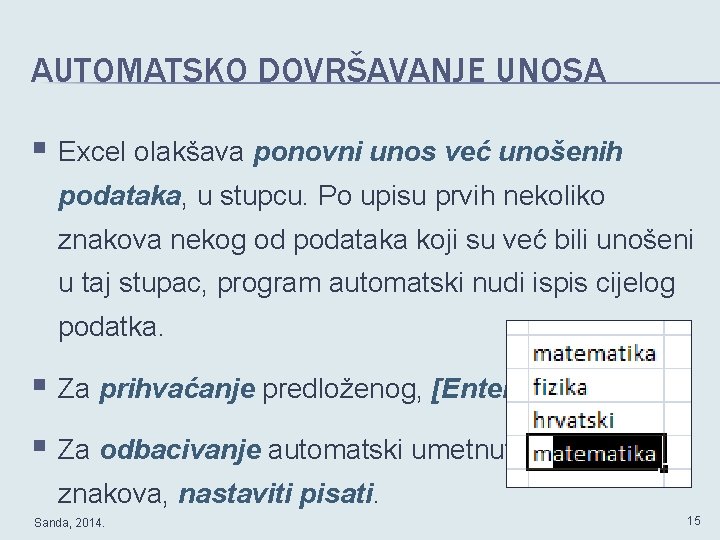
AUTOMATSKO DOVRŠAVANJE UNOSA § Excel olakšava ponovni unos već unošenih podataka, u stupcu. Po upisu prvih nekoliko znakova nekog od podataka koji su već bili unošeni u taj stupac, program automatski nudi ispis cijelog podatka. § Za prihvaćanje predloženog, [Enter]. § Za odbacivanje automatski umetnutih znakova, nastaviti pisati. Sanda, 2014. 15
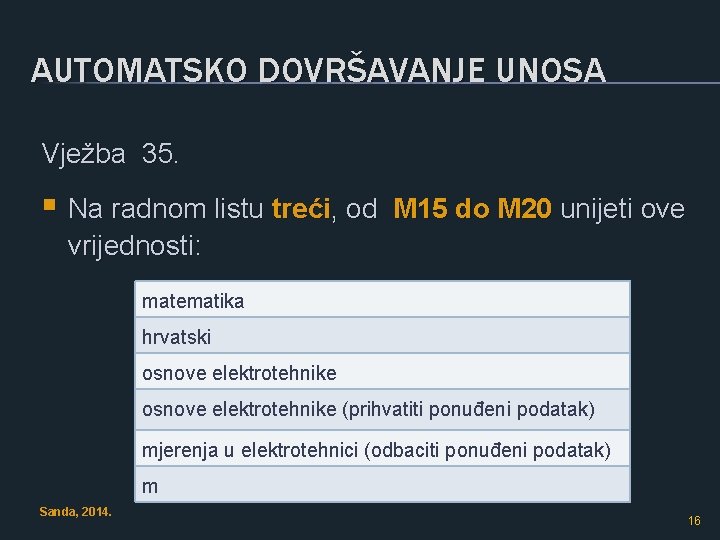
AUTOMATSKO DOVRŠAVANJE UNOSA Vježba 35. § Na radnom listu treći, od M 15 do M 20 unijeti ove vrijednosti: matematika hrvatski osnove elektrotehnike (prihvatiti ponuđeni podatak) mjerenja u elektrotehnici (odbaciti ponuđeni podatak) m Sanda, 2014. 16

UNOS DATUMA § Moguće je unositi i podatke koji predstavljaju datum. Takve je podatke potrebno unijeti na zadani način kako bi ih Excel "prepoznao" kao datum. Sanda, 2014. 18
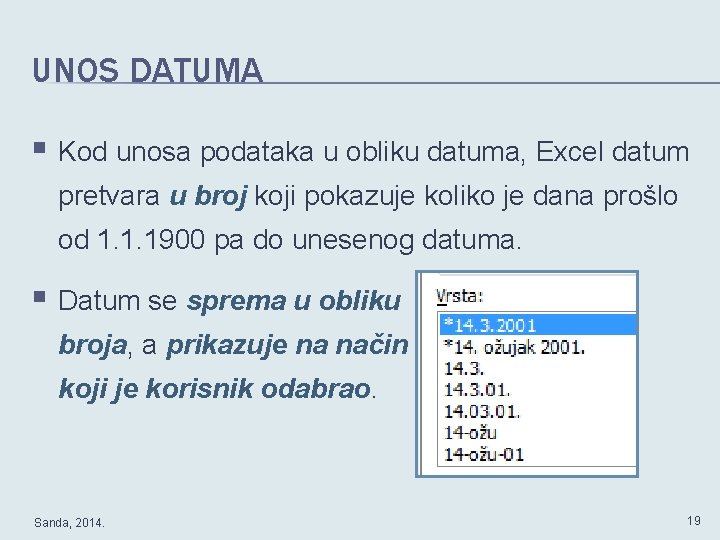
UNOS DATUMA § Kod unosa podataka u obliku datuma, Excel datum pretvara u broj koji pokazuje koliko je dana prošlo od 1. 1. 1900 pa do unesenog datuma. § Datum se sprema u obliku broja, a prikazuje na način koji je korisnik odabrao. Sanda, 2014. 19
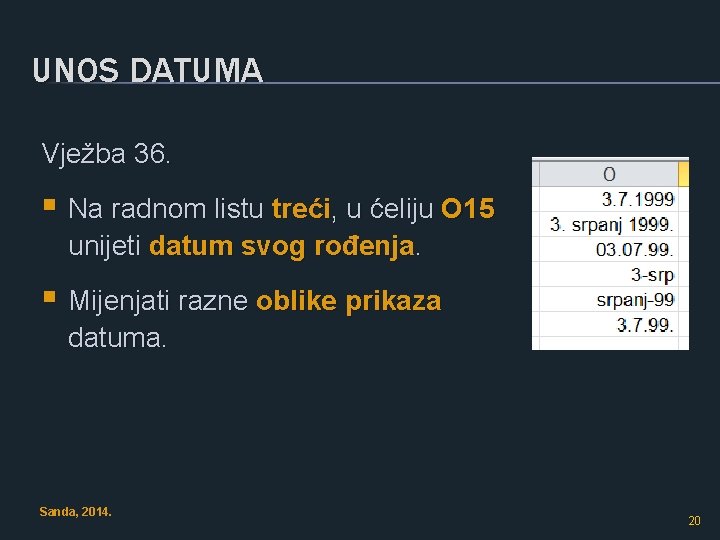
UNOS DATUMA Vježba 36. § Na radnom listu treći, u ćeliju O 15 unijeti datum svog rođenja. § Mijenjati razne oblike prikaza datuma. Sanda, 2014. 20

ISPUNA – DATUMSKI NIZ – KORAK 1 DAN § Potrebno je: § u ćeliju unijeti datumski podatak koji je početak niza, § kazalo postaviti na držač ispune, pa povući mišem prema dolje ili desno. Sanda, 2014. 21
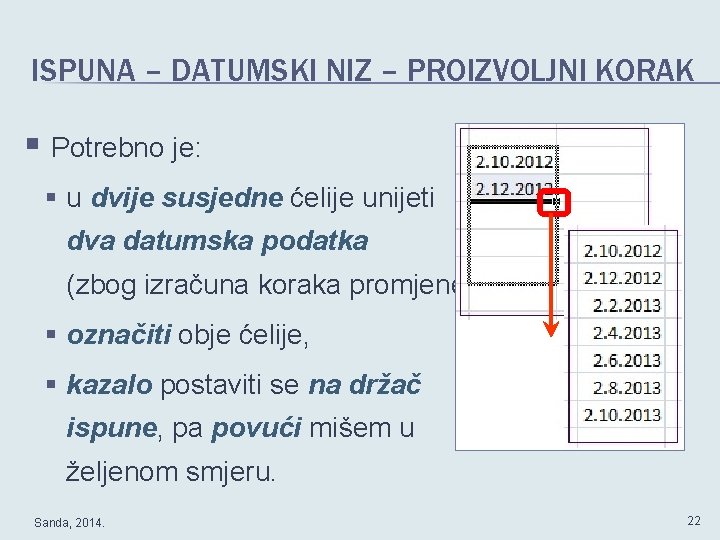
ISPUNA – DATUMSKI NIZ – PROIZVOLJNI KORAK § Potrebno je: § u dvije susjedne ćelije unijeti dva datumska podatka (zbog izračuna koraka promjene), § označiti obje ćelije, § kazalo postaviti se na držač ispune, pa povući mišem u željenom smjeru. Sanda, 2014. 22

ISPUNA – DATUMSKI NIZ - NAREDBOM § Umjesto unosa susjednih vrijednosti, niz je moguće načiniti i korištenjem naredbi za to predviđenog izbornika. § Razlika između susjednih članova može biti dan, radni dan, mjesec, godina. Sanda, 2014. 23
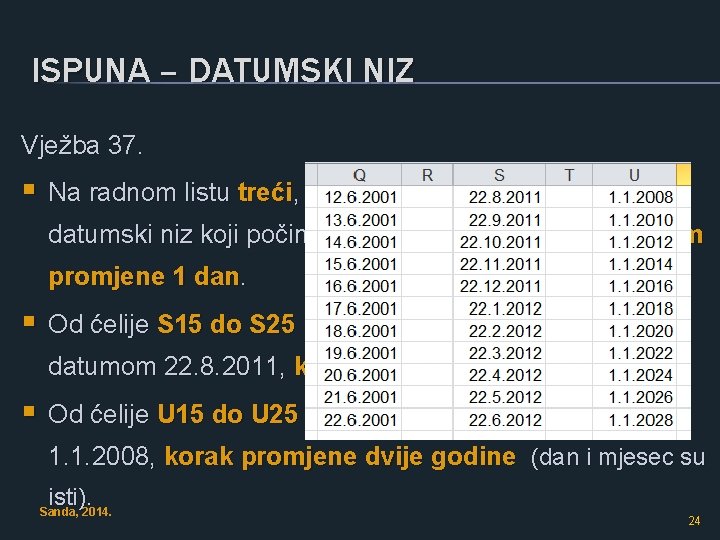
ISPUNA – DATUMSKI NIZ Vježba 37. § Na radnom listu treći, u ćelije od Q 15 do Q 25 unijeti datumski niz koji počinje datumom 12. 6. 2001 s korakom promjene 1 dan. § Od ćelije S 15 do S 25 unijeti datumski niz koji počinje datumom 22. 8. 2011, korak promjene 1 mjesec. § Od ćelije U 15 do U 25 unijeti niz koji počinje datumom 1. 1. 2008, korak promjene dvije godine (dan i mjesec su isti). Sanda, 2014. 24

SORTIRANJE PODATAKA § Podaci se mogu sortirati po tekstu, brojevima, datumu, vremenu. § Za sortiranje treba odabrati stupac ili redak. Taj se stupac ili redak naziva ključ. § Ako je sadržaj više ćelija u odabranom stupcu ili retku isti, moguće je zadati dodatni ključ (max 64). Sanda, 2014. 28
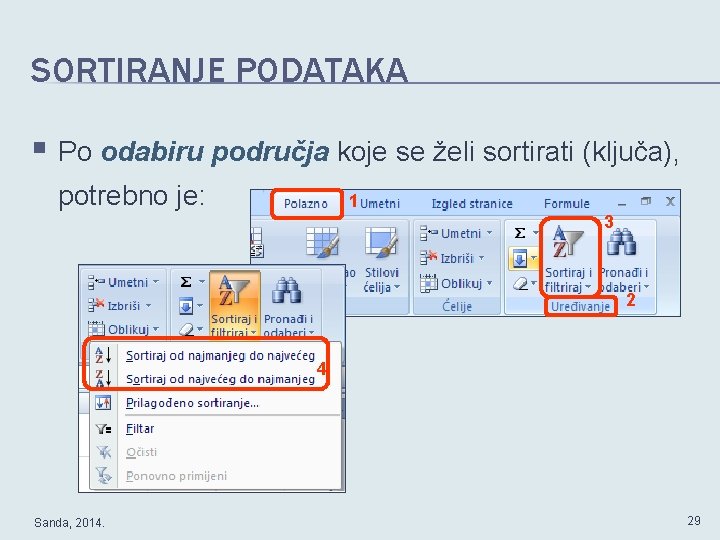
SORTIRANJE PODATAKA § Po odabiru područja koje se želi sortirati (ključa), potrebno je: 1 3 2 4 Sanda, 2014. 29
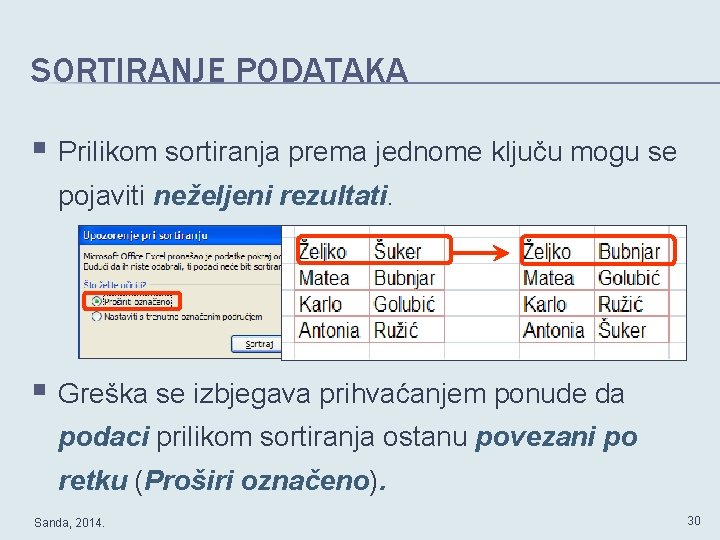
SORTIRANJE PODATAKA § Prilikom sortiranja prema jednome ključu mogu se pojaviti neželjeni rezultati. § Greška se izbjegava prihvaćanjem ponude da podaci prilikom sortiranja ostanu povezani po retku (Proširi označeno). Sanda, 2014. 30
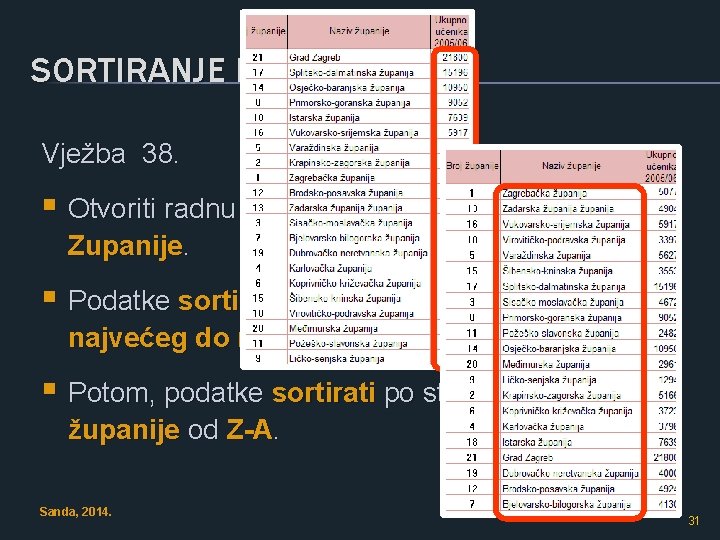
SORTIRANJE PODATAKA Vježba 38. § Otvoriti radnu knjigu Primjeri. xlsx, radni list Zupanije. § Podatke sortirati po stupcu Ukupno učenika, od najvećeg do najmanjeg. § Potom, podatke sortirati po stupcu Naziv županije od Z-A. Sanda, 2014. 31

PRILAGOĐENO SORTIRANJE PODATAKA § Ako se pri sortiranju po jednome ključu pojave iste vrijednosti podataka moguće je zadati dodatni ključ. Sanda, 2014. 32
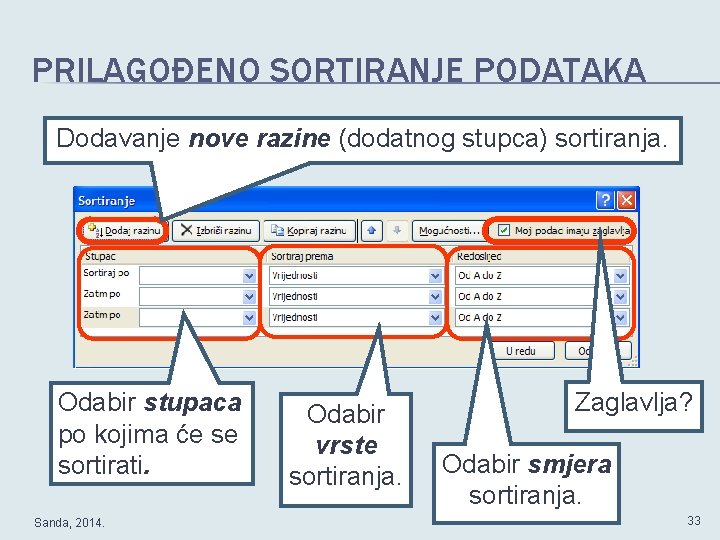
PRILAGOĐENO SORTIRANJE PODATAKA Dodavanje nove razine (dodatnog stupca) sortiranja. Odabir stupaca po kojima će se sortirati. Sanda, 2014. Odabir vrste sortiranja. Zaglavlja? Odabir smjera sortiranja. 33
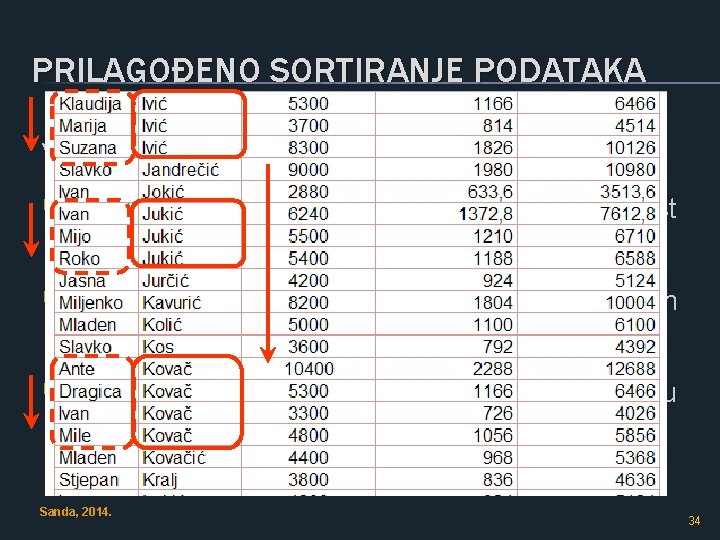
PRILAGOĐENO SORTIRANJE PODATAKA Vježba 39. § Otvoriti radnu knjigu Primjeri. xlsx, radni list Sortiranje. § Podatke sortirati po stupcu Prezime, a potom unutar grupa, sortirati po stupcu Ime. § Vrsta sortiranja neka bude Vrijednost jer su podaci tekstualni. Smjer sortiranja A-Z. Sanda, 2014. 34

SORTIRANJE PO OBLIKOVANJU § Sortirati je moguće i po oblikovanju, uključujući boju ćelije, boju fonta ili skup ikona. § Da bi to bilo moguće, ćelije je potrebno prethodno posebno oblikovati. 1 3 2 Sanda, 2014. 35
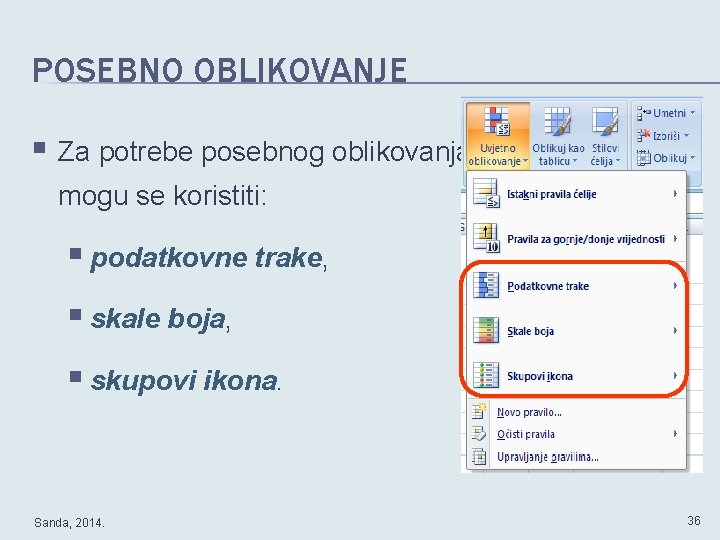
POSEBNO OBLIKOVANJE § Za potrebe posebnog oblikovanja mogu se koristiti: § podatkovne trake, § skale boja, § skupovi ikona. Sanda, 2014. 36
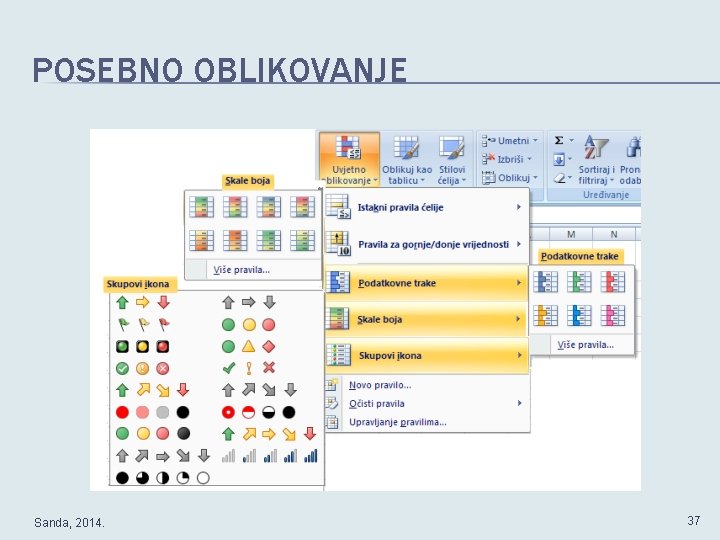
POSEBNO OBLIKOVANJE Sanda, 2014. 37
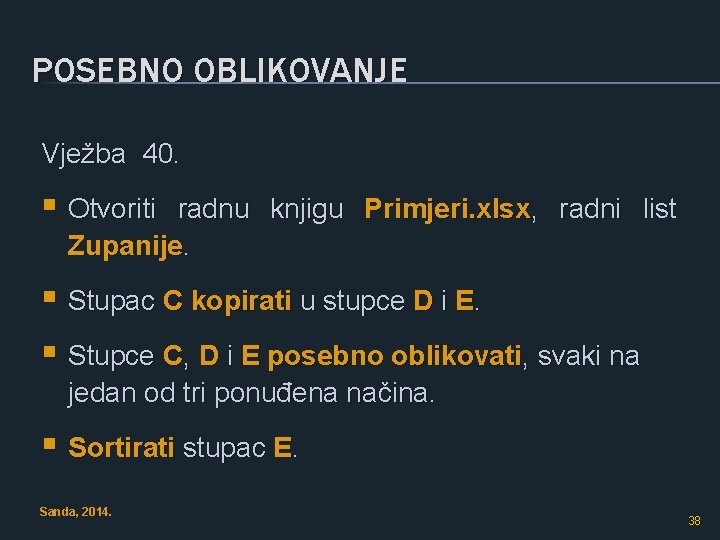
POSEBNO OBLIKOVANJE Vježba 40. § Otvoriti radnu knjigu Primjeri. xlsx, radni list Zupanije. § Stupac C kopirati u stupce D i E. § Stupce C, D i E posebno oblikovati, svaki na jedan od tri ponuđena načina. § Sortirati stupac E. Sanda, 2014. 38
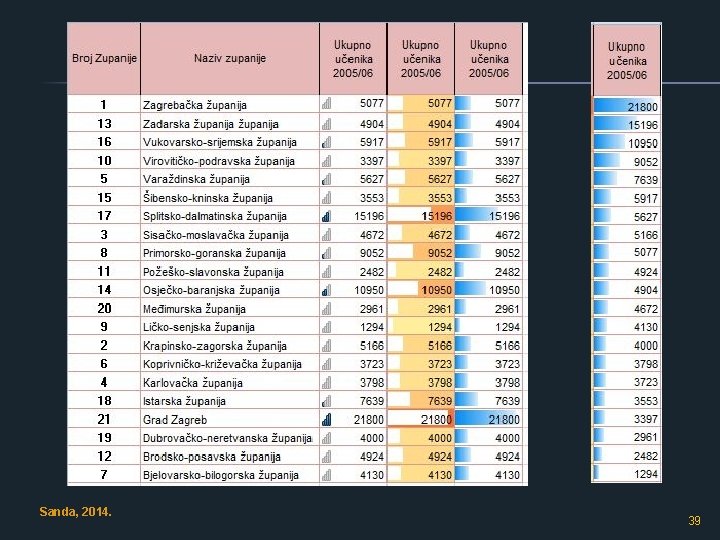
Sanda, 2014. 39

UMETANJE REDAKA, STUPACA, ĆELIJA § Korisnik može mijenjati već oblikovani radni list umećući nove retke, stupce i ćelije. 1 3 2 § Za umetanje stupca/redka kazalo treba postaviti desno/ispod mjesta gdje se želi umetnuti novi stupac/redak. Sanda, 2014. 40
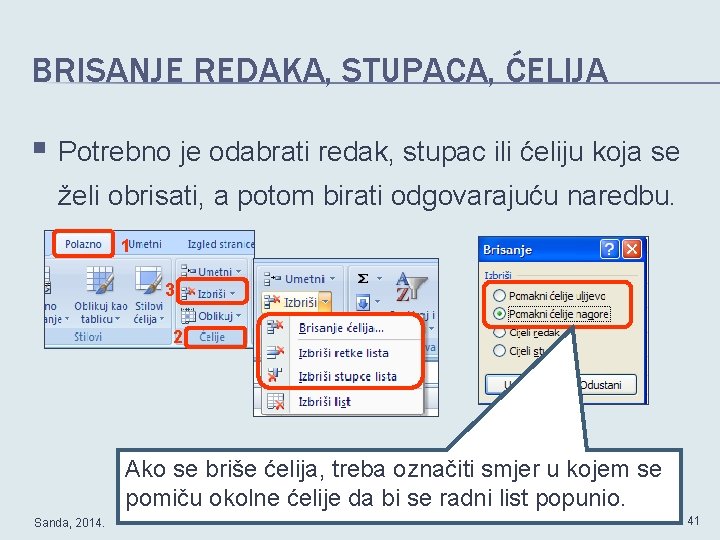
BRISANJE REDAKA, STUPACA, ĆELIJA § Potrebno je odabrati redak, stupac ili ćeliju koja se želi obrisati, a potom birati odgovarajuću naredbu. 1 3 2 Ako se briše ćelija, treba označiti smjer u kojem se pomiču okolne ćelije da bi se radni list popunio. Sanda, 2014. 41
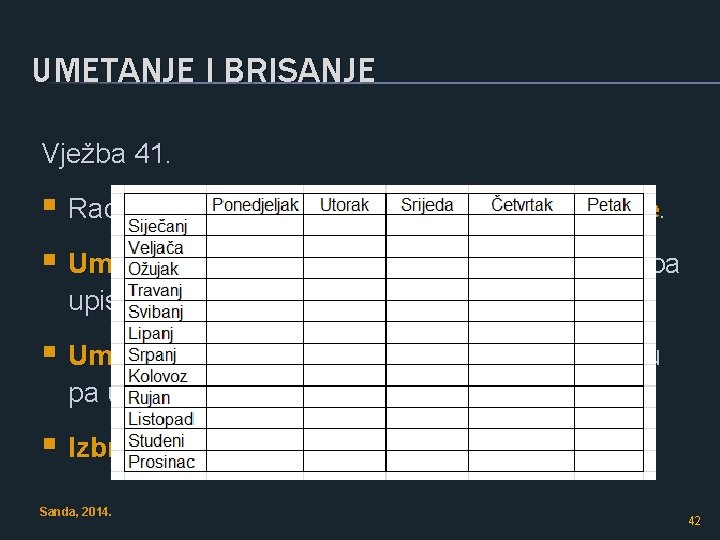
UMETANJE I BRISANJE Vježba 41. § Radna knjiga Primjeri. xlsx, radni list Umetanje. § Umetnuti nove stupce za dane koji nedostaju pa upisati njihove nazive u zaglavlje tablice. § Umetnuti nove retke za mjesece koji nedostaju pa upisati njihove nazive u zaglavlje tablice. § Izbrisati stupce Subota i Nedjelja. Sanda, 2014. 42
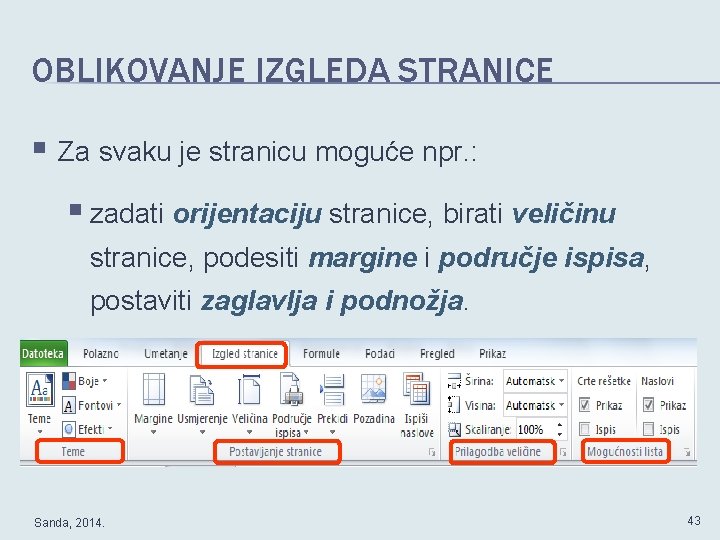
OBLIKOVANJE IZGLEDA STRANICE § Za svaku je stranicu moguće npr. : § zadati orijentaciju stranice, birati veličinu stranice, podesiti margine i područje ispisa, postaviti zaglavlja i podnožja. Sanda, 2014. 43
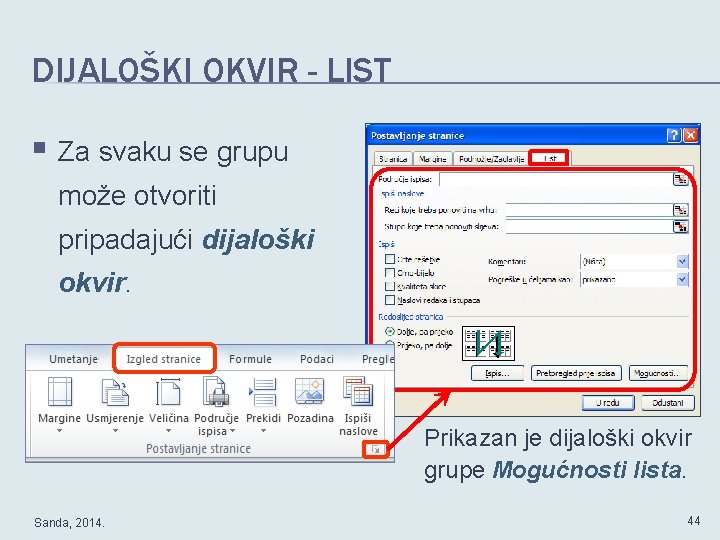
DIJALOŠKI OKVIR - LIST § Za svaku se grupu može otvoriti pripadajući dijaloški okvir. Prikazan je dijaloški okvir grupe Mogućnosti lista. Sanda, 2014. 44
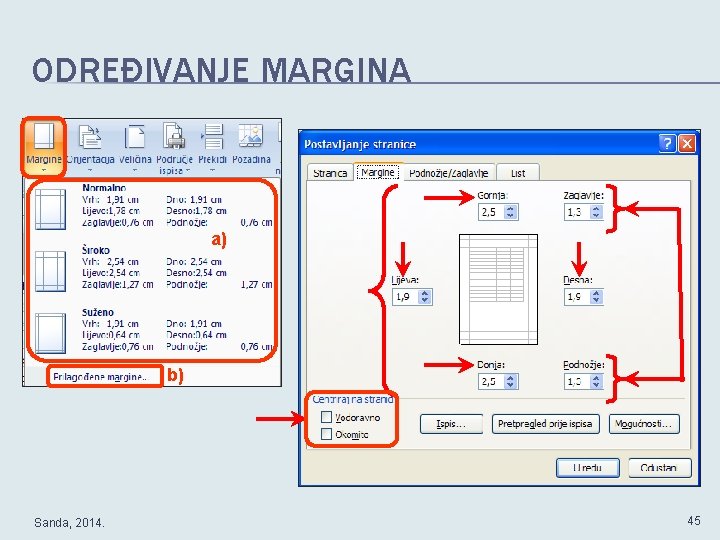
ODREĐIVANJE MARGINA a) b) Sanda, 2014. 45
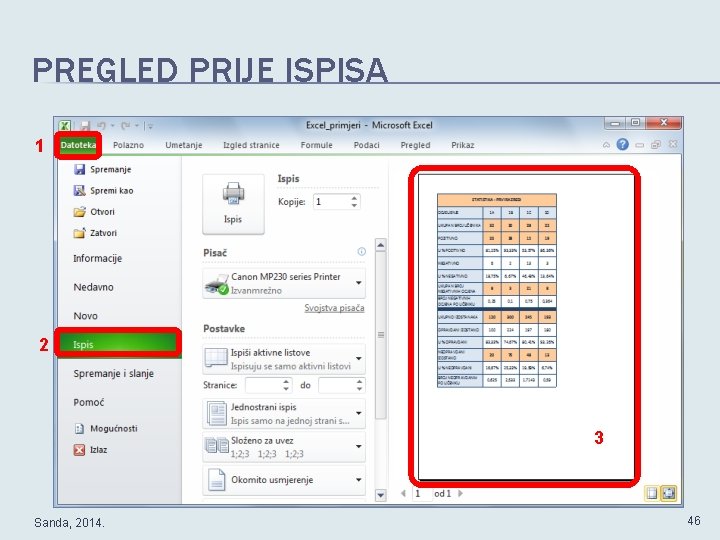
PREGLED PRIJE ISPISA 1 2 3 Sanda, 2014. 46

PREGLED PRIJE ISPISA - MARGINE § Margine se mogu podesiti i ovako: 2 1 § Pokazivač miša treba postaviti na oznaku margine, a zatim povući u željenom smjeru. Sanda, 2014. 47
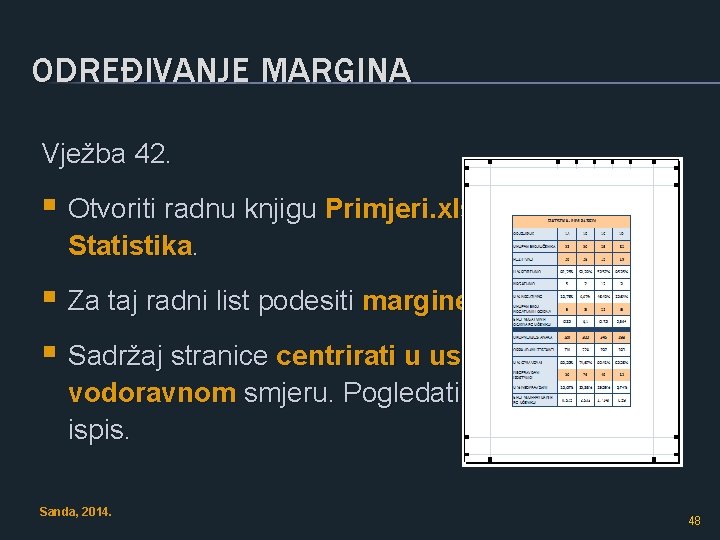
ODREĐIVANJE MARGINA Vježba 42. § Otvoriti radnu knjigu Primjeri. xlsx, radni list Statistika. § Za taj radni list podesiti margine na 2, 5 cm. § Sadržaj stranice centrirati u uspravnom i u vodoravnom smjeru. Pogledati kako bi izgledao ispis. Sanda, 2014. 48
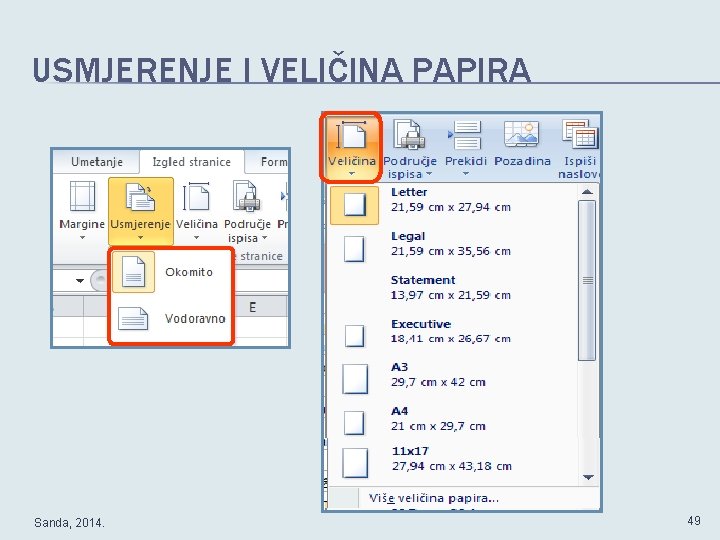
USMJERENJE I VELIČINA PAPIRA Sanda, 2014. 49
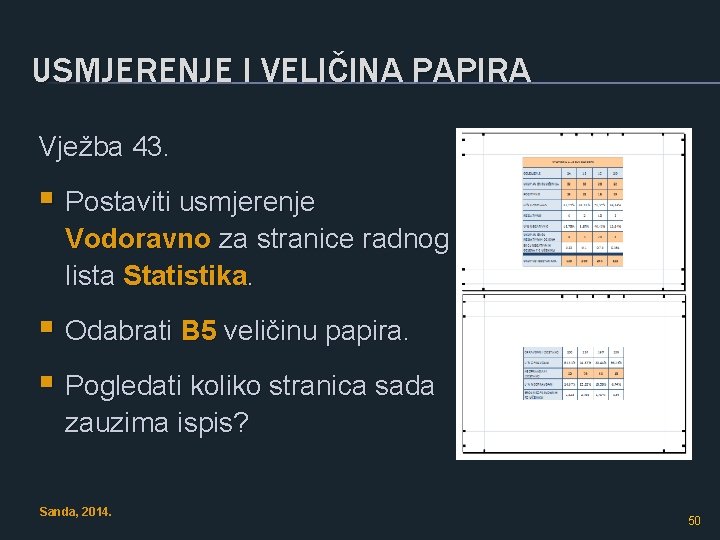
USMJERENJE I VELIČINA PAPIRA Vježba 43. § Postaviti usmjerenje Vodoravno za stranice radnog lista Statistika. § Odabrati B 5 veličinu papira. § Pogledati koliko stranica sada zauzima ispis? Sanda, 2014. 50
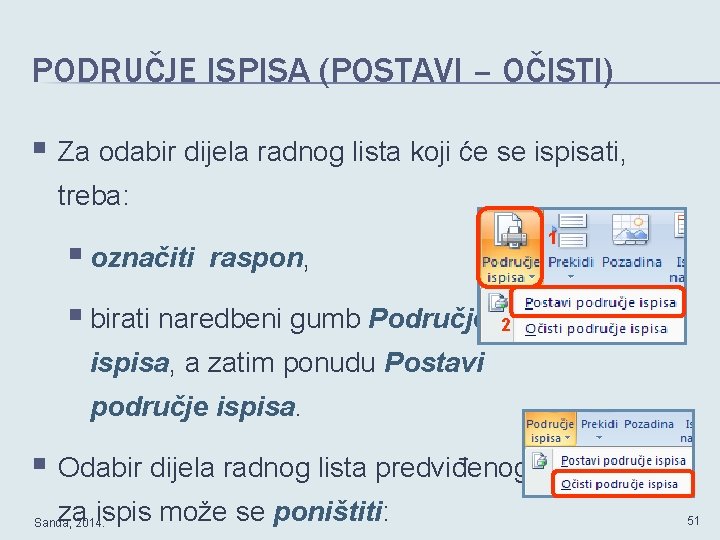
PODRUČJE ISPISA (POSTAVI – OČISTI) § Za odabir dijela radnog lista koji će se ispisati, treba: § označiti 1 raspon, § birati naredbeni gumb Područje 2 ispisa, a zatim ponudu Postavi područje ispisa. § Odabir dijela radnog lista predviđenog za ispis može se poništiti: Sanda, 2014. 51

PODRUČJE ISPISA (POSTAVI – OČISTI) Vježba 44. § Odabrati dio radnog lista od A 11 do E 15 za ispis. Sanda, 2014. 52

PREKID STRANICE § Prekid (prijelom) stranice je razdjelnik koji prelama radni list u razdvojene stranice kod ispisa. § Excel umeće automatske prijelome stranica na temelju veličine papira, postavki margina i opcija skaliranja. § Moguće je postaviti i ručne prijelome stranica u vodoravnom i uspravnom smjeru. Sanda, 2014. 53
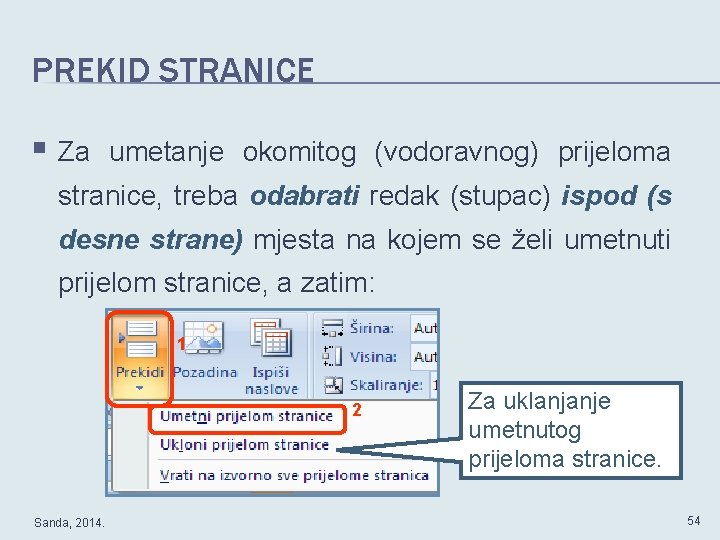
PREKID STRANICE § Za umetanje okomitog (vodoravnog) prijeloma stranice, treba odabrati redak (stupac) ispod (s desne strane) mjesta na kojem se želi umetnuti prijelom stranice, a zatim: 1 2 Sanda, 2014. Za uklanjanje umetnutog prijeloma stranice. 54
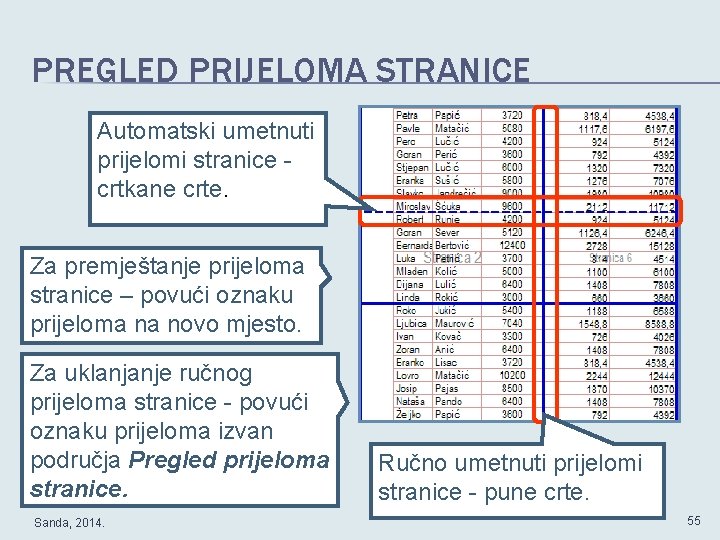
PREGLED PRIJELOMA STRANICE Automatski umetnuti prijelomi stranice crtkane crte. Za premještanje prijeloma stranice – povući oznaku prijeloma na novo mjesto. Za uklanjanje ručnog prijeloma stranice - povući oznaku prijeloma izvan područja Pregled prijeloma stranice. Sanda, 2014. Ručno umetnuti prijelomi stranice - pune crte. 55
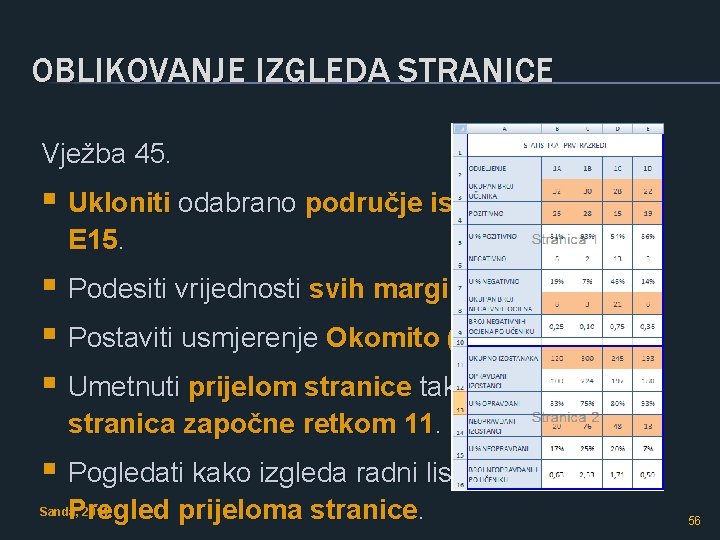
OBLIKOVANJE IZGLEDA STRANICE Vježba 45. § Ukloniti odabrano područje ispisa od A 11 do E 15. § Podesiti vrijednosti svih margina na 1, 5 cm. § Postaviti usmjerenje Okomito (Portret). § Umetnuti prijelom stranice tako da nova stranica započne retkom 11. § Pogledati kako izgleda radni list u prikazu Pregled prijeloma stranice. Sanda, 2014. 56

ISPIŠI NASLOVE § Ako se sadržaj lista proteže kroz više stranica, na svakoj stranici se mogu ispisati zaglavlja stupaca ili redaka. Sanda, 2014. 57
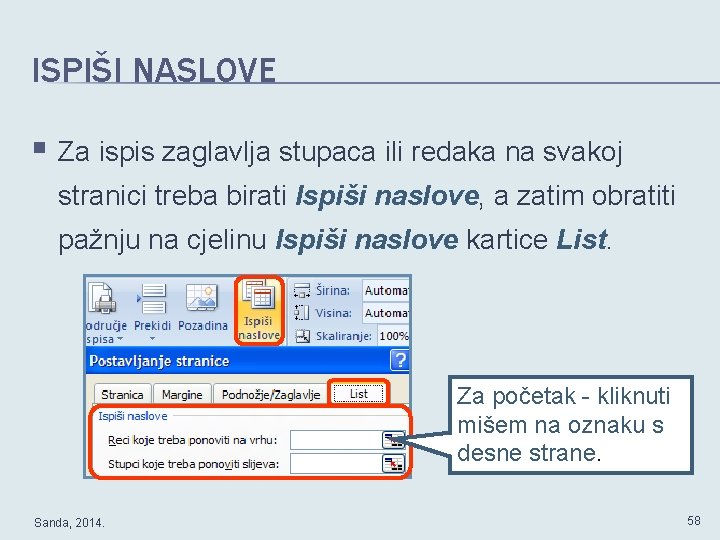
ISPIŠI NASLOVE § Za ispis zaglavlja stupaca ili redaka na svakoj stranici treba birati Ispiši naslove, a zatim obratiti pažnju na cjelinu Ispiši naslove kartice List. Za početak - kliknuti mišem na oznaku s desne strane. Sanda, 2014. 58
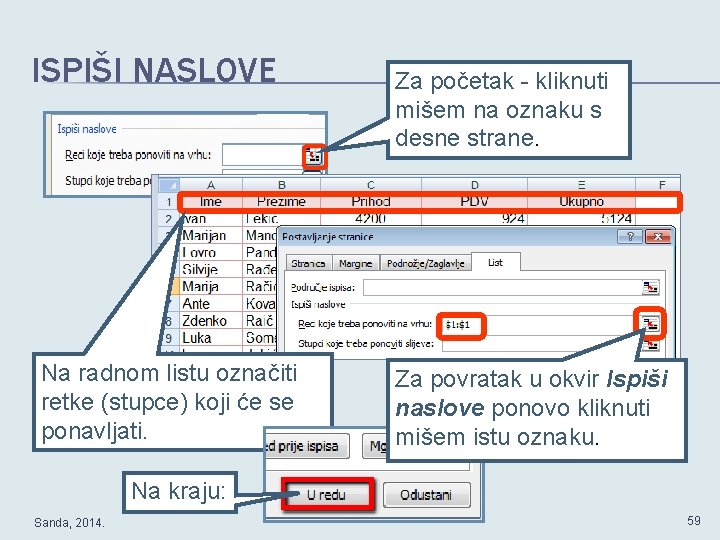
ISPIŠI NASLOVE Na radnom listu označiti retke (stupce) koji će se ponavljati. Za početak - kliknuti mišem na oznaku s desne strane. Za povratak u okvir Ispiši naslove ponovo kliknuti mišem istu oznaku. Na kraju: Sanda, 2014. 59

ISPIŠI NASLOVE Vježba 46. § Za radni list Sortiranje, radne knjige Primjeri. xlsx treba na vrhu svake ispisane stranice ponoviti 1. redak. § Pogledati kako bi izgledao ispis! Sanda, 2014. 60

ZAMRZAVANJE REDAKA I/ILI STUPACA § Zamrzavanje omogućava zaključavanje retka i/ili stupca. Tijekom pomicanja po radnom listu odabrani redci i/ili stupci ostaju trajno vidljivi. § Za zamrzavanje potrebno je označiti redak ispod (stupac desno) od retka (stupca) kojeg želimo zaključati. Sanda, 2014. 61

ZAMRZAVANJE REDAKA I/ILI STUPACA § Nakon označavanja treba birati: § kartica Prikaz, grupa Prozor, naredbeni gumb Zamrzni okna, a potom željena ponuda. 1 3 2 Sanda, 2014. 4 62
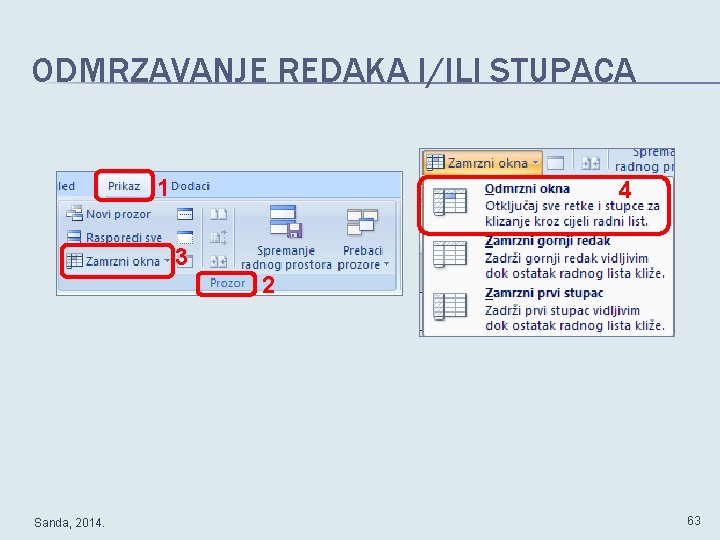
ODMRZAVANJE REDAKA I/ILI STUPACA 1 4 3 2 Sanda, 2014. 63
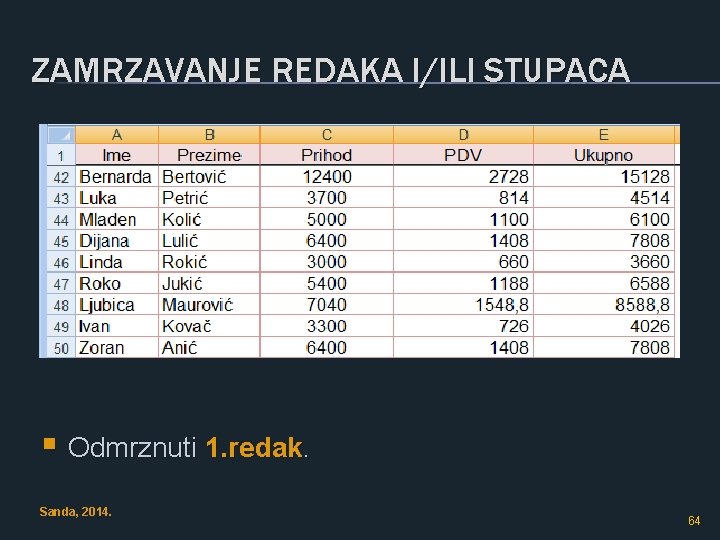
ZAMRZAVANJE REDAKA I/ILI STUPACA Vježba 47. § U radnom listu Sortiranje, radne knjige Primjeri. xlsx treba zamrznuti 1. redak. Pogledati posljedice! § Odmrznuti 1. redak. Sanda, 2014. 64
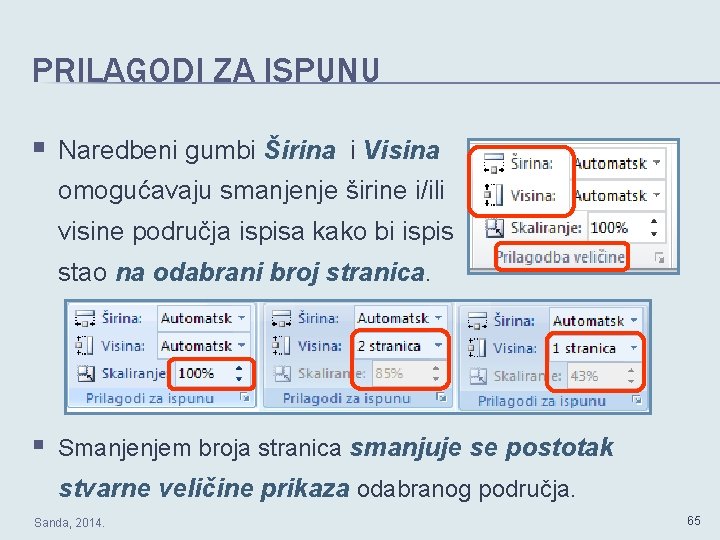
PRILAGODI ZA ISPUNU § Naredbeni gumbi Širina i Visina omogućavaju smanjenje širine i/ili visine područja ispisa kako bi ispis stao na odabrani broj stranica. § Smanjenjem broja stranica smanjuje se postotak stvarne veličine prikaza odabranog područja. Sanda, 2014. 65
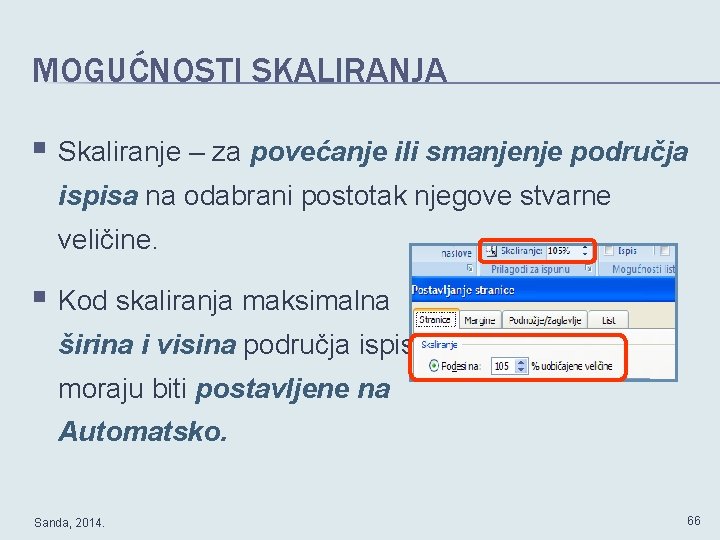
MOGUĆNOSTI SKALIRANJA § Skaliranje – za povećanje ili smanjenje područja ispisa na odabrani postotak njegove stvarne veličine. § Kod skaliranja maksimalna širina i visina područja ispisa moraju biti postavljene na Automatsko. Sanda, 2014. 66
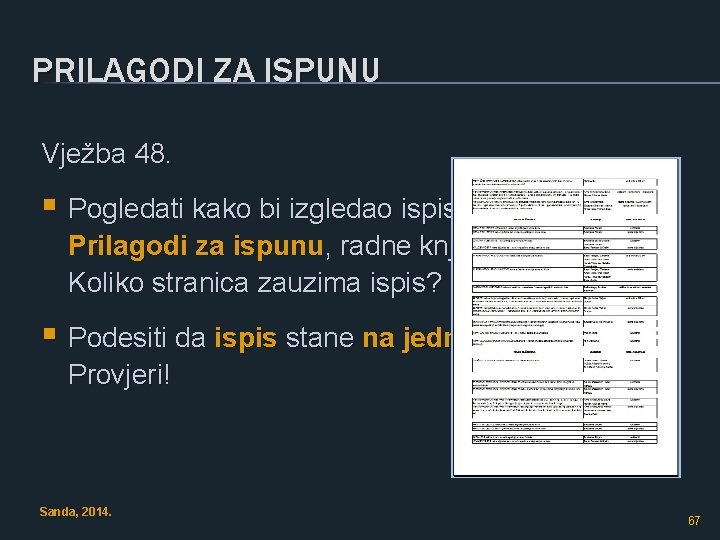
PRILAGODI ZA ISPUNU Vježba 48. § Pogledati kako bi izgledao ispis za radni list Prilagodi za ispunu, radne knjige Primjeri. xlsx. Koliko stranica zauzima ispis? § Podesiti da ispis stane na jednu stranicu. Provjeri! Sanda, 2014. 67
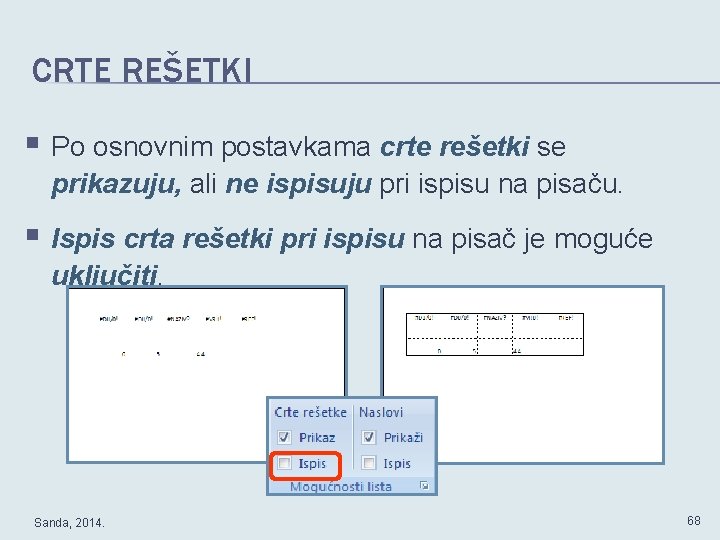
CRTE REŠETKI § Po osnovnim postavkama crte rešetki se prikazuju, ali ne ispisuju pri ispisu na pisaču. § Ispis crta rešetki pri ispisu na pisač je moguće uključiti. Sanda, 2014. 68
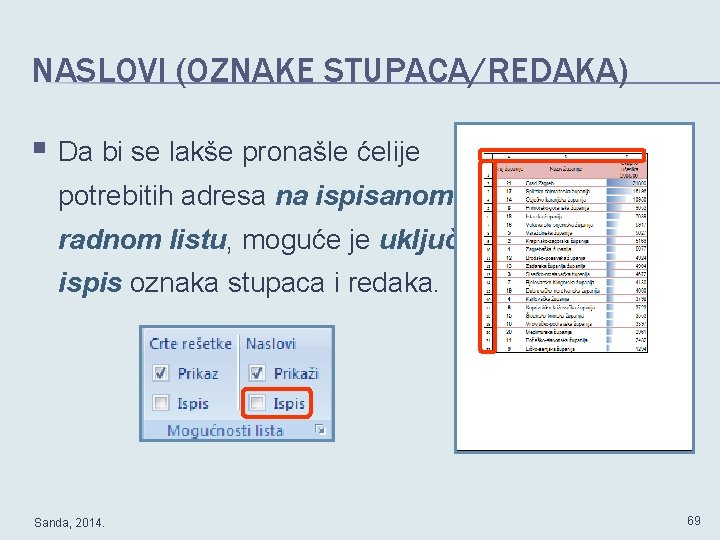
NASLOVI (OZNAKE STUPACA/REDAKA) § Da bi se lakše pronašle ćelije potrebitih adresa na ispisanom radnom listu, moguće je uključiti ispis oznaka stupaca i redaka. Sanda, 2014. 69
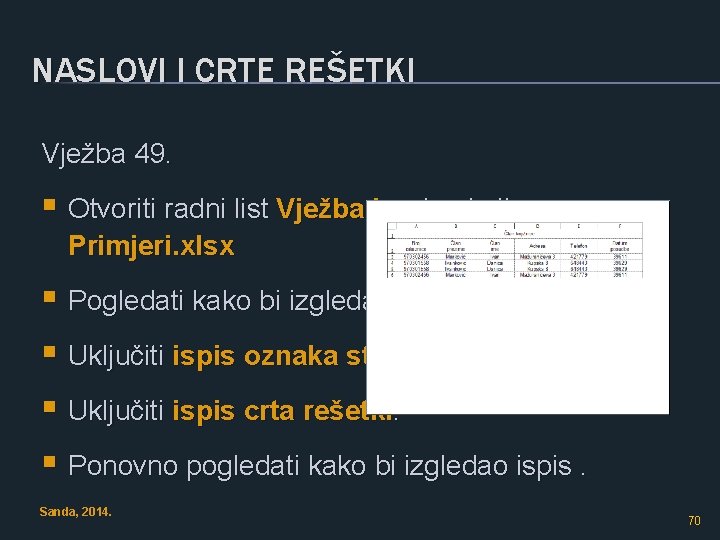
NASLOVI I CRTE REŠETKI Vježba 49. § Otvoriti radni list Vježba 4 radne knjige Primjeri. xlsx § Pogledati kako bi izgledao ispis. § Uključiti ispis oznaka stupaca i redaka. § Uključiti ispis crta rešetki. § Ponovno pogledati kako bi izgledao ispis. Sanda, 2014. 70

ZAGLAVLJE I PODNOŽJE § Radnom je listu moguće dodati zaglavlje i podnožje. § Sadržaj unesen u ova područja pojavljuje se na vrhu i/ili dnu svake stranice pri ispisu radnog lista na pisač. 1 3 2 Sanda, 2014. 71
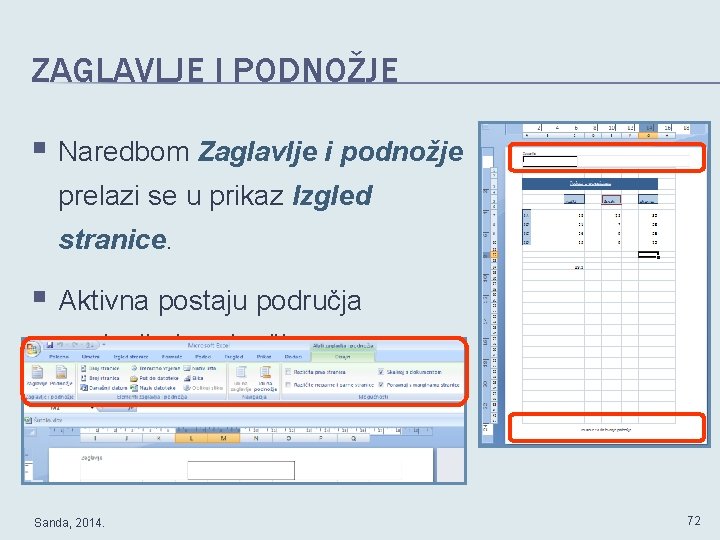
ZAGLAVLJE I PODNOŽJE § Naredbom Zaglavlje i podnožje prelazi se u prikaz Izgled stranice. § Aktivna postaju područja zaglavlja i podnožja. Sanda, 2014. 72
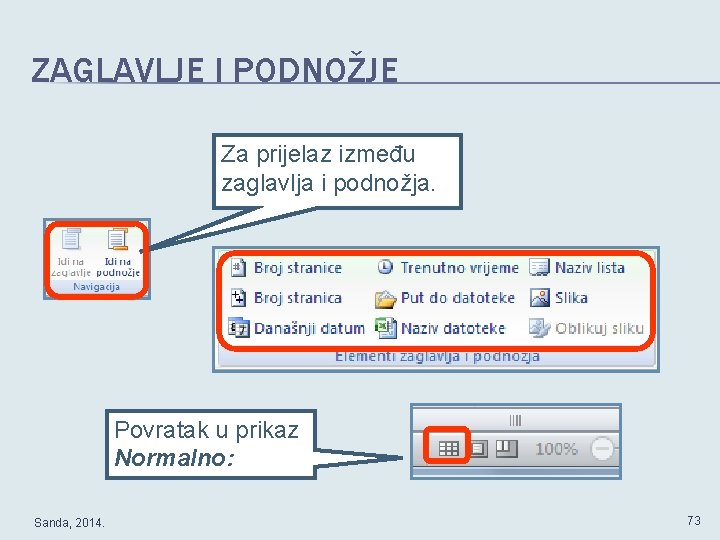
ZAGLAVLJE I PODNOŽJE Za prijelaz između zaglavlja i podnožja. Povratak u prikaz Normalno: Sanda, 2014. 73

GRUPA – ELEMENTI ZAGLAVLJA I PODNOŽJA Vježba 50. § Postaviti se u radnoj knjizi Primjeri. xlsx, na radni list Sortiranje. § U lijevi dio zaglavlja umetnuti sliku Slika. png (slika na sustavu Loomen), a u desni dio trenutni datum. § U desni dio podnožja umetnuti podatke o broju trenutne stranice / ukupni broj stranica. Sanda, 2014. 74
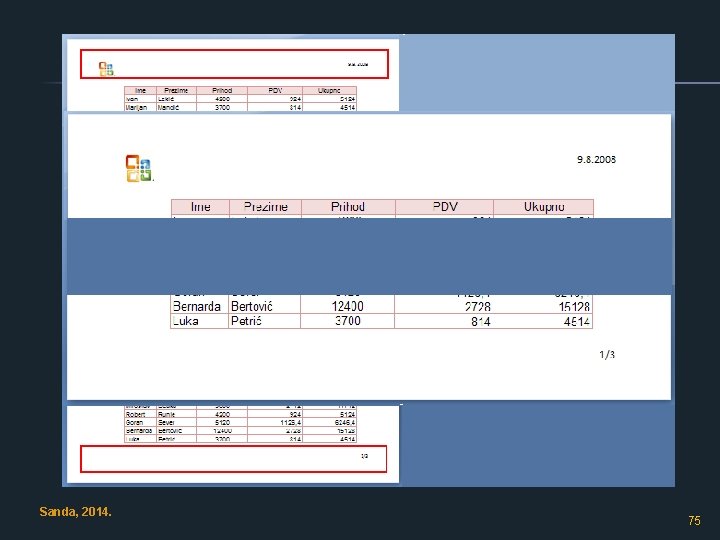
Sanda, 2014. 75
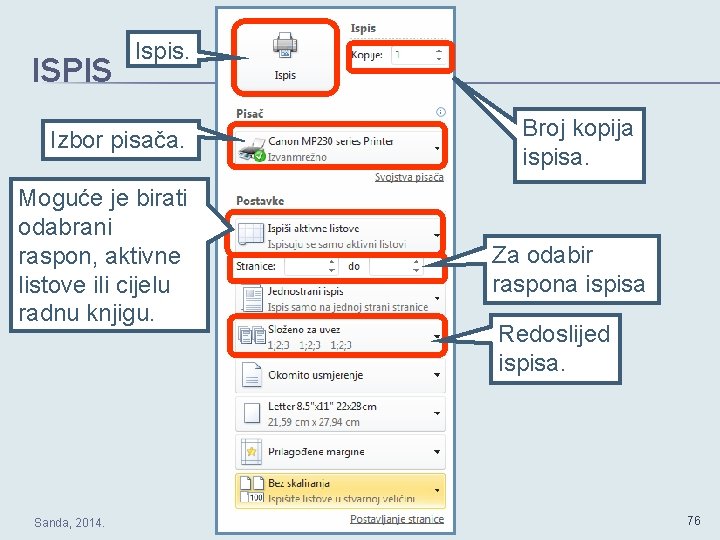
ISPIS Ispis. Izbor pisača. Moguće je birati odabrani raspon, aktivne listove ili cijelu radnu knjigu. Sanda, 2014. Broj kopija ispisa. Za odabir raspona ispisa Redoslijed ispisa. 76
 Razne igre
Razne igre Ms excel merupakan program pengolah
Ms excel merupakan program pengolah Cara mengaktifkan macro di excel 2010
Cara mengaktifkan macro di excel 2010 Solver excel 2007
Solver excel 2007 Sumxmy
Sumxmy Excel 2010 kullanımı
Excel 2010 kullanımı Ms excel 2010 training
Ms excel 2010 training Solver
Solver Excel 2010 kullanımı
Excel 2010 kullanımı Correlation hypothesis example
Correlation hypothesis example Excel 2010
Excel 2010 Područja rada pedagoga
Područja rada pedagoga Psalm nr 1
Psalm nr 1 Mesecni plan rada vaspitaca
Mesecni plan rada vaspitaca Oblici rada u vrticu
Oblici rada u vrticu Upute za izradu seminarskog rada
Upute za izradu seminarskog rada Rada osiedla kijewo
Rada osiedla kijewo Varijak
Varijak Samovrednovanje rada direktora
Samovrednovanje rada direktora Venturijeva cev princip rada
Venturijeva cev princip rada Kontraindikacije za noćni rad
Kontraindikacije za noćni rad Izvor slike u seminarskom radu
Izvor slike u seminarskom radu Dnevnik rada pedagoga
Dnevnik rada pedagoga Motivacijske tehnike u nastavi
Motivacijske tehnike u nastavi Nastavne metode u nastavi
Nastavne metode u nastavi Metodika rada sa decom sa posebnim potrebama
Metodika rada sa decom sa posebnim potrebama Ergonomija rada na računaru
Ergonomija rada na računaru Beketovova řada kovů
Beketovova řada kovů Metodika rada sa decom sa posebnim potrebama
Metodika rada sa decom sa posebnim potrebama Osnove rada u programu prikupljanje i unos podataka
Osnove rada u programu prikupljanje i unos podataka Sta je apstrakt
Sta je apstrakt Spektrofotometar princip rada
Spektrofotometar princip rada Dnevnik rada za praksu hotelijersko turistička škola
Dnevnik rada za praksu hotelijersko turistička škola Rada unii europejskiej
Rada unii europejskiej Kako izgleda maturski rad
Kako izgleda maturski rad Pivne motto
Pivne motto Marginalni proizvod
Marginalni proizvod Primjer maturalnog rada
Primjer maturalnog rada Dispozicija rada
Dispozicija rada Vzestupná číselná řada
Vzestupná číselná řada Spektrofotometar princip rada
Spektrofotometar princip rada Metodika rada sa decom sa posebnim potrebama
Metodika rada sa decom sa posebnim potrebama Metoda rada na tekstu
Metoda rada na tekstu Logino
Logino Triboelektrická řada
Triboelektrická řada Lautaro galinović
Lautaro galinović Metode rada s djecom s posebnim potrebama
Metode rada s djecom s posebnim potrebama Produktivnost rada
Produktivnost rada Normiranje
Normiranje Rada reseller
Rada reseller Pravilnik o izradbi i obrani završnog rada
Pravilnik o izradbi i obrani završnog rada Metode rada s djecom s posebnim potrebama
Metode rada s djecom s posebnim potrebama Posebni uslovi za zasnivanje radnog odnosa
Posebni uslovi za zasnivanje radnog odnosa Organizovanje
Organizovanje Tehnike rada u nastavi
Tehnike rada u nastavi Prc.krakow.pl wytyczne
Prc.krakow.pl wytyczne Beketovova řada kovů
Beketovova řada kovů Prc.krakow
Prc.krakow Dnevnik rada za praksu hotelijersko turistička škola
Dnevnik rada za praksu hotelijersko turistička škola Pisanje znanstvenog rada
Pisanje znanstvenog rada Metode rada s darovitim učenicima
Metode rada s darovitim učenicima Princip rada racunara
Princip rada racunara Metodika rada sa decom sa posebnim potrebama
Metodika rada sa decom sa posebnim potrebama Primeri seminarskih radova
Primeri seminarskih radova Apstrakt naucnog rada
Apstrakt naucnog rada Studijski centar socijalnog rada
Studijski centar socijalnog rada Apstrakt seminarskog rada
Apstrakt seminarskog rada Princip rada asinhronog motora
Princip rada asinhronog motora Merne trake princip rada
Merne trake princip rada Geneza balladyny
Geneza balladyny Rada pedagogiczna kompetencje
Rada pedagogiczna kompetencje Apstrakt rada
Apstrakt rada Metoda ilustracije
Metoda ilustracije